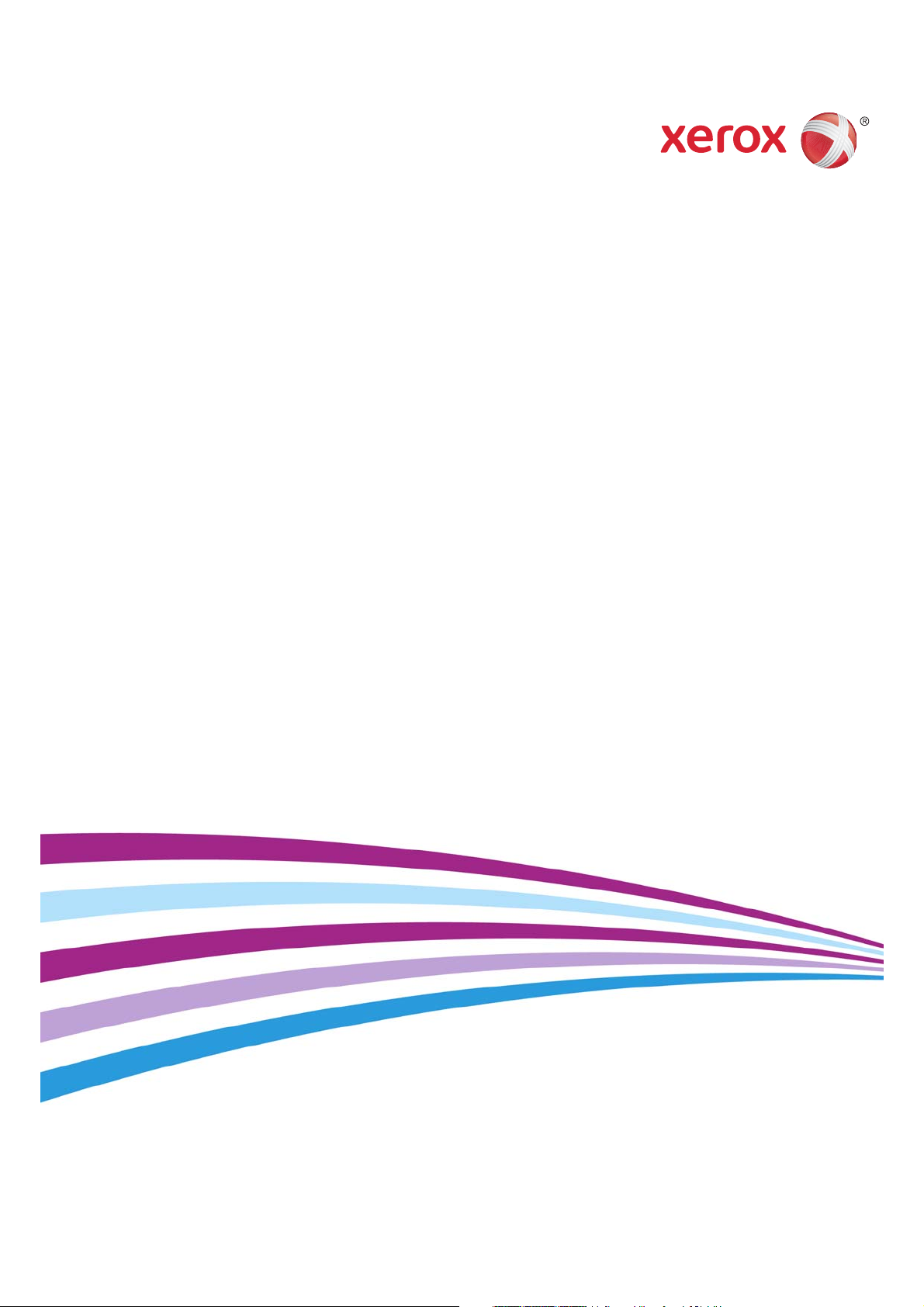
Version 2.0
December 2014
Xerox® WorkCentre® 5945/5955
Multifunktionel printer
Betjeningsvejledning
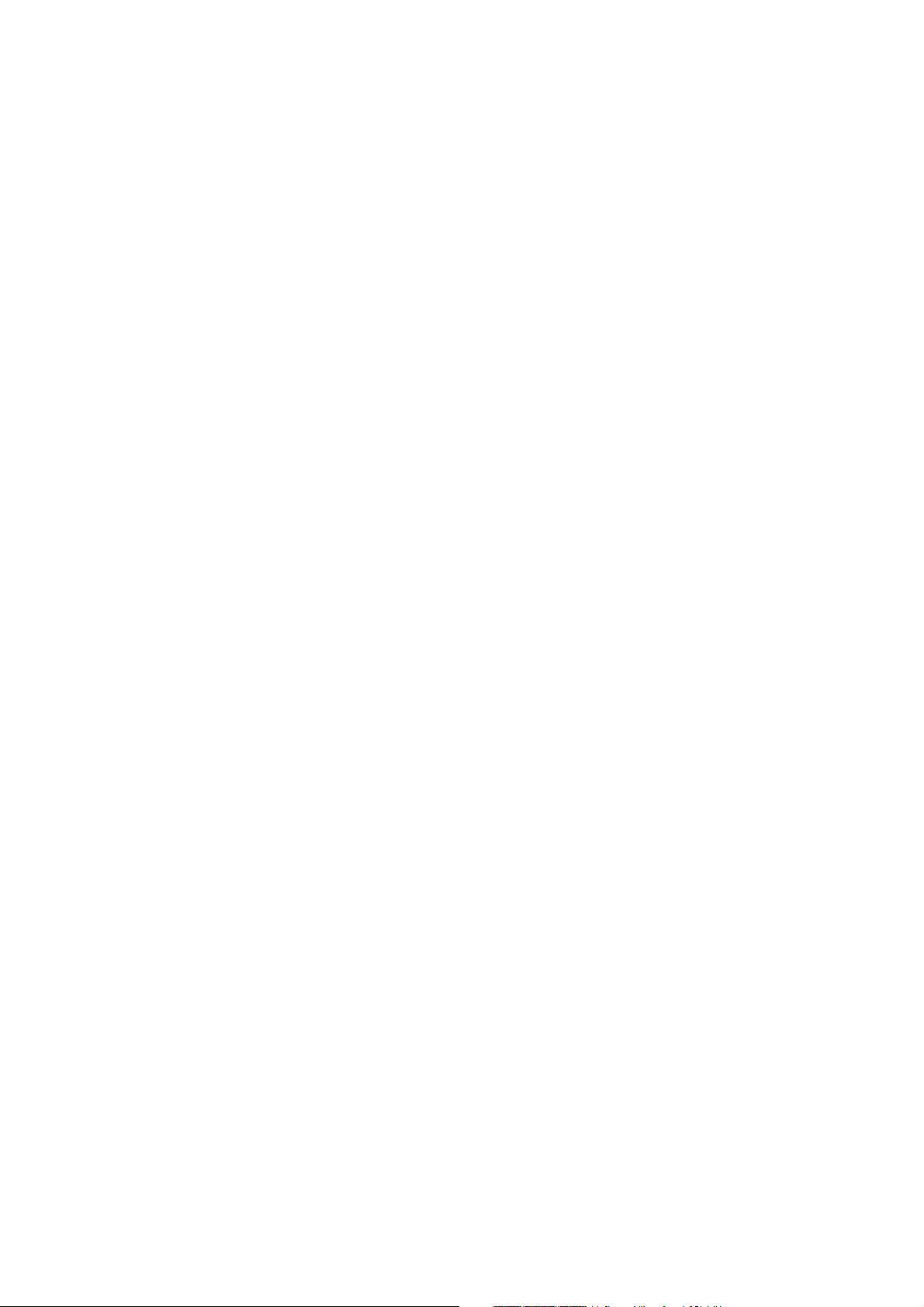
©2014 Xerox Corporation. Alle rettigheder forbeholdt. Xerox®, Xerox og figurmærket ® er
varemærker tilhørende Xerox Corporation i USA og/eller andre lande.
Andre firmavaremærker anerkendes også.
Version 2.0: December 2014
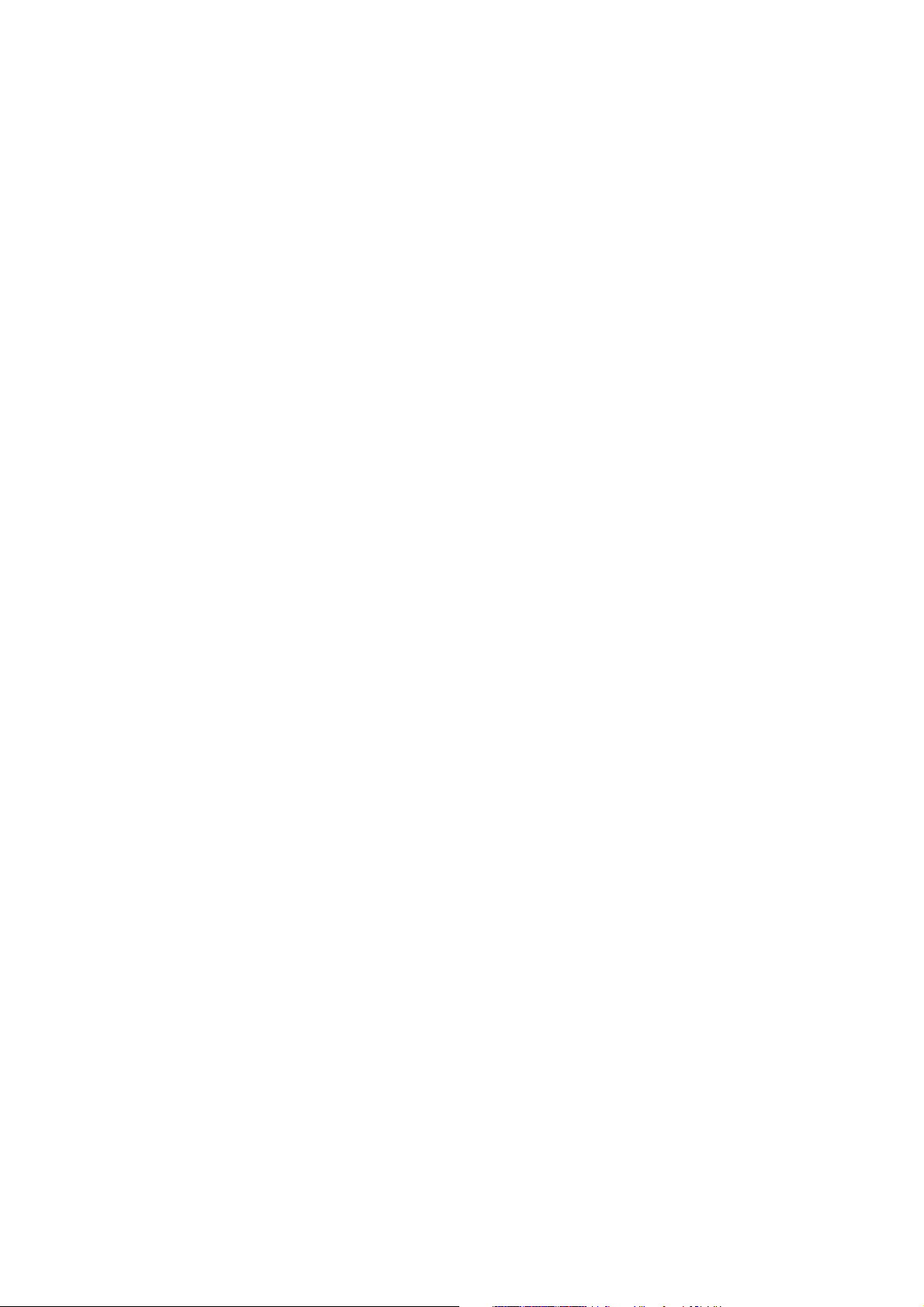
WorkCentre® 5945/5955
Indholdsfortegnelse
1 Juridiske og sikkerhedsmæssige oplysninger
Juridiske og sikkerhedsmæssige oplysninger . . . . . . . . . . . . . . . . . . . . . . . . . . . . . . . . . . . . . . . . . . 7
Sikkerhedsmærkater og symboler . . . . . . . . . . . . . . . . . . . . . . . . . . . . . . . . . . . . . . . . . . . . . . . . . . . . 7
Oplysninger om driftssikkerhed . . . . . . . . . . . . . . . . . . . . . . . . . . . . . . . . . . . . . . . . . . . . . . . . . . . . . . 8
Strømforsyning. . . . . . . . . . . . . . . . . . . . . . . . . . . . . . . . . . . . . . . . . . . . . . . . . . . . . . . . . . . . . . . . 8
Oplysninger om vedligeholdelse . . . . . . . . . . . . . . . . . . . . . . . . . . . . . . . . . . . . . . . . . . . . . . . 10
Oplysninger om forbrugsstoffer . . . . . . . . . . . . . . . . . . . . . . . . . . . . . . . . . . . . . . . . . . . . . . . 10
Certificeret produktsikkerhed. . . . . . . . . . . . . . . . . . . . . . . . . . . . . . . . . . . . . . . . . . . . . . . . . . 11
Generelle regulativer. . . . . . . . . . . . . . . . . . . . . . . . . . . . . . . . . . . . . . . . . . . . . . . . . . . . . . . . . . . . . . . 11
Oplysninger om ozonsikkerhed . . . . . . . . . . . . . . . . . . . . . . . . . . . . . . . . . . . . . . . . . . . . . . . . 11
USA (FCC-regulativer) . . . . . . . . . . . . . . . . . . . . . . . . . . . . . . . . . . . . . . . . . . . . . . . . . . . . . . . . 11
Canada (regulativer) . . . . . . . . . . . . . . . . . . . . . . . . . . . . . . . . . . . . . . . . . . . . . . . . . . . . . . . . . 12
Europæisk union. . . . . . . . . . . . . . . . . . . . . . . . . . . . . . . . . . . . . . . . . . . . . . . . . . . . . . . . . . . . . . 12
European Union, parti 4 ang. aftale om miljøinformationssystem for billedudstyr 12
Turkey RoHS-regulativer . . . . . . . . . . . . . . . . . . . . . . . . . . . . . . . . . . . . . . . . . . . . . . . . . . . . . . 13
Lovgivningsmæssige oplysninger for 2.4 GHz trådløst netværkskort . . . . . . . . . . . . . . 13
Eurasia Økonomiske Fællesskab (EAC-mærke) . . . . . . . . . . . . . . . . . . . . . . . . . . . . . . . . . . 13
Regulativer for kopiering . . . . . . . . . . . . . . . . . . . . . . . . . . . . . . . . . . . . . . . . . . . . . . . . . . . . . . . . . . . 14
USA . . . . . . . . . . . . . . . . . . . . . . . . . . . . . . . . . . . . . . . . . . . . . . . . . . . . . . . . . . . . . . . . . . . . . . . . . 14
Canada . . . . . . . . . . . . . . . . . . . . . . . . . . . . . . . . . . . . . . . . . . . . . . . . . . . . . . . . . . . . . . . . . . . . . . 15
Andre lande. . . . . . . . . . . . . . . . . . . . . . . . . . . . . . . . . . . . . . . . . . . . . . . . . . . . . . . . . . . . . . . . . . 16
Faxregulativer . . . . . . . . . . . . . . . . . . . . . . . . . . . . . . . . . . . . . . . . . . . . . . . . . . . . . . . . . . . . . . . . . . . . . 16
Krav til faxheader i USA. . . . . . . . . . . . . . . . . . . . . . . . . . . . . . . . . . . . . . . . . . . . . . . . . . . . . . . 16
Canada . . . . . . . . . . . . . . . . . . . . . . . . . . . . . . . . . . . . . . . . . . . . . . . . . . . . . . . . . . . . . . . . . . . . . . 17
Europa. . . . . . . . . . . . . . . . . . . . . . . . . . . . . . . . . . . . . . . . . . . . . . . . . . . . . . . . . . . . . . . . . . . . . . . 18
Sydafrika . . . . . . . . . . . . . . . . . . . . . . . . . . . . . . . . . . . . . . . . . . . . . . . . . . . . . . . . . . . . . . . . . . . . 18
New Zealand. . . . . . . . . . . . . . . . . . . . . . . . . . . . . . . . . . . . . . . . . . . . . . . . . . . . . . . . . . . . . . . . . 19
Genbrug af produkter og kassering . . . . . . . . . . . . . . . . . . . . . . . . . . . . . . . . . . . . . . . . . . . . . . . . . 20
USA og Canada . . . . . . . . . . . . . . . . . . . . . . . . . . . . . . . . . . . . . . . . . . . . . . . . . . . . . . . . . . . . . . 20
Europæisk union. . . . . . . . . . . . . . . . . . . . . . . . . . . . . . . . . . . . . . . . . . . . . . . . . . . . . . . . . . . . . . 20
Energiprogrammer . . . . . . . . . . . . . . . . . . . . . . . . . . . . . . . . . . . . . . . . . . . . . . . . . . . . . . . . . . . . . . . . 20
Alle markeder . . . . . . . . . . . . . . . . . . . . . . . . . . . . . . . . . . . . . . . . . . . . . . . . . . . . . . . . . . . . . . . . 20
Canada . . . . . . . . . . . . . . . . . . . . . . . . . . . . . . . . . . . . . . . . . . . . . . . . . . . . . . . . . . . . . . . . . . . . . . 21
Tyskland . . . . . . . . . . . . . . . . . . . . . . . . . . . . . . . . . . . . . . . . . . . . . . . . . . . . . . . . . . . . . . . . . . . . . 21
Sikkerhedsoplysninger ang. materiale . . . . . . . . . . . . . . . . . . . . . . . . . . . . . . . . . . . . . . . . . . . . . . . 22
Kontaktoplysninger for miljø, sundhed og sikkerhed. . . . . . . . . . . . . . . . . . . . . . . . . . . . . . . . . . 22
2Komme i gang
Identifikation af maskinens dele. . . . . . . . . . . . . . . . . . . . . . . . . . . . . . . . . . . . . . . . . . . . . . . . . . . . 23
Placering af serienummer . . . . . . . . . . . . . . . . . . . . . . . . . . . . . . . . . . . . . . . . . . . . . . . . . . . . . . . . . . 24
Opgavetyper og funktioner. . . . . . . . . . . . . . . . . . . . . . . . . . . . . . . . . . . . . . . . . . . . . . . . . . . . . . . . . 25
Identifikation af standardfunktioner og tilbehør på WorkCentre 5945 . . . . . . . . . . . 25
Identifikation af standardfunktioner og tilbehør på WorkCentre 5955 . . . . . . . . . . . 27
Beskrivelse af efterbehandlingsudstyr . . . . . . . . . . . . . . . . . . . . . . . . . . . . . . . . . . . . . . . . . 29
Identifikation af betjeningspanelets knapper. . . . . . . . . . . . . . . . . . . . . . . . . . . . . . . . . . . . . . . . 29
Tænd og sluk . . . . . . . . . . . . . . . . . . . . . . . . . . . . . . . . . . . . . . . . . . . . . . . . . . . . . . . . . . . . . . . . . . . . . . 30
Tænde for maskinen. . . . . . . . . . . . . . . . . . . . . . . . . . . . . . . . . . . . . . . . . . . . . . . . . . . . . . . . . . 30
Betjeningsvejledning 1
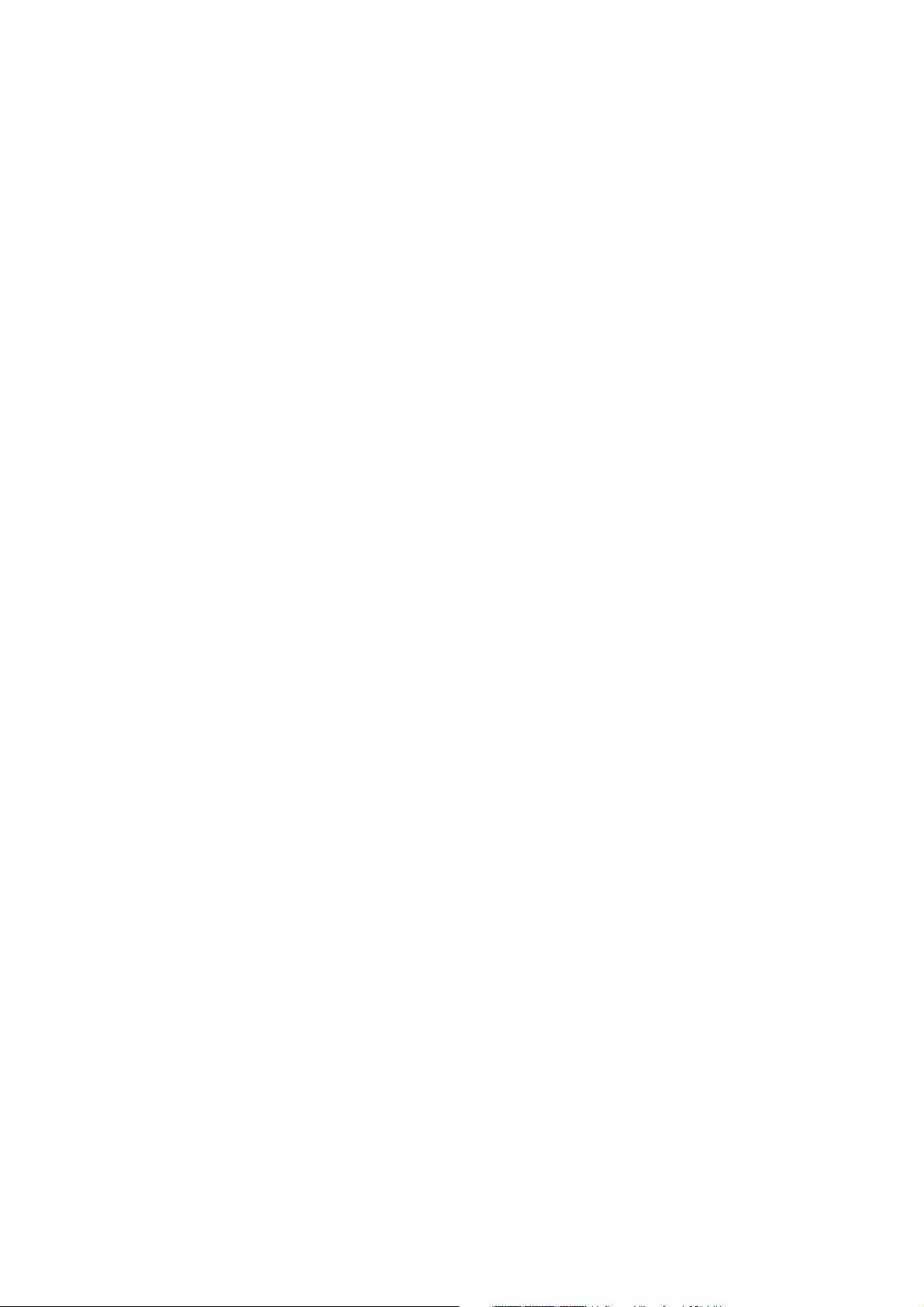
WorkCentre® 5945/5955
Slukke for maskinen . . . . . . . . . . . . . . . . . . . . . . . . . . . . . . . . . . . . . . . . . . . . . . . . . . . . . . . . . . 31
Anvendelse af energisparer . . . . . . . . . . . . . . . . . . . . . . . . . . . . . . . . . . . . . . . . . . . . . . . . . . . 31
Ilægning af dokumenter . . . . . . . . . . . . . . . . . . . . . . . . . . . . . . . . . . . . . . . . . . . . . . . . . . . . . . . . . . . 32
Kopiering . . . . . . . . . . . . . . . . . . . . . . . . . . . . . . . . . . . . . . . . . . . . . . . . . . . . . . . . . . . . . . . . . . . . . . . . . 33
Udskrivning . . . . . . . . . . . . . . . . . . . . . . . . . . . . . . . . . . . . . . . . . . . . . . . . . . . . . . . . . . . . . . . . . . . . . . . 33
Udskrivning af dokument med PostScript-printerdriver . . . . . . . . . . . . . . . . . . . . . . . . . . 33
Udskrivning af dokument med PCL-printerdriver . . . . . . . . . . . . . . . . . . . . . . . . . . . . . . . . 35
Udskrivning af dokument med Mac-printerdriver . . . . . . . . . . . . . . . . . . . . . . . . . . . . . . . 37
Udskrivning af dokument med XPS-printerdriver. . . . . . . . . . . . . . . . . . . . . . . . . . . . . . . . 38
Fax . . . . . . . . . . . . . . . . . . . . . . . . . . . . . . . . . . . . . . . . . . . . . . . . . . . . . . . . . . . . . . . . . . . . . . . . . . . . . . . 40
Beskrivelse af faxfunktioner . . . . . . . . . . . . . . . . . . . . . . . . . . . . . . . . . . . . . . . . . . . . . . . . . . . 40
Afsendelse af fax fra maskinen. . . . . . . . . . . . . . . . . . . . . . . . . . . . . . . . . . . . . . . . . . . . . . . . 41
Afsendelse af fax fra din computer . . . . . . . . . . . . . . . . . . . . . . . . . . . . . . . . . . . . . . . . . . . . 44
Anvendelse af Scanning af arbejdsdiagram . . . . . . . . . . . . . . . . . . . . . . . . . . . . . . . . . . . . . . . . . 54
Afsendelse af e-mail . . . . . . . . . . . . . . . . . . . . . . . . . . . . . . . . . . . . . . . . . . . . . . . . . . . . . . . . . . . . . . . 55
Gemte opgaver. . . . . . . . . . . . . . . . . . . . . . . . . . . . . . . . . . . . . . . . . . . . . . . . . . . . . . . . . . . . . . . . . . . . 57
Gem opgaver . . . . . . . . . . . . . . . . . . . . . . . . . . . . . . . . . . . . . . . . . . . . . . . . . . . . . . . . . . . . . . . . 57
Udskrivning af gemte opgaver . . . . . . . . . . . . . . . . . . . . . . . . . . . . . . . . . . . . . . . . . . . . . . . . 62
Forbedring af produktivitet. . . . . . . . . . . . . . . . . . . . . . . . . . . . . . . . . . . . . . . . . . . . . . . . . . . . . . . . . 64
Vedligeholdelse og forbrugsstoffer . . . . . . . . . . . . . . . . . . . . . . . . . . . . . . . . . . . . . . . . . . . . . . . . . 65
Identifikation af udskiftelige enheder . . . . . . . . . . . . . . . . . . . . . . . . . . . . . . . . . . . . . . . . . 65
Rengøring af glasplade og CVT-glasplade . . . . . . . . . . . . . . . . . . . . . . . . . . . . . . . . . . . . . . 66
Rengøring af betjeningspanel, skærm, dokumentfremfører og udfaldsbakker. . . . . 66
Udredning af papirstop . . . . . . . . . . . . . . . . . . . . . . . . . . . . . . . . . . . . . . . . . . . . . . . . . . . . . . . 66
Hjælp . . . . . . . . . . . . . . . . . . . . . . . . . . . . . . . . . . . . . . . . . . . . . . . . . . . . . . . . . . . . . . . . . . . . . . . . . . . . . 67
Adgang til hjælpefunktioner på maskinen. . . . . . . . . . . . . . . . . . . . . . . . . . . . . . . . . . . . . . 67
Adgang til hjælpesiderne i PostScript-printerdriver . . . . . . . . . . . . . . . . . . . . . . . . . . . . . . 67
Adgang til hjælpesiderne i PCL-printerdriver . . . . . . . . . . . . . . . . . . . . . . . . . . . . . . . . . . . . 68
Adgang til hjælpesiderne i Mac-printerdriver . . . . . . . . . . . . . . . . . . . . . . . . . . . . . . . . . . . 68
Adgang til hjælpesiderne i XPS-printerdriver . . . . . . . . . . . . . . . . . . . . . . . . . . . . . . . . . . . . 69
Anvendelse af Internet Services hjælpefunktionen. . . . . . . . . . . . . . . . . . . . . . . . . . . . . . 70
Yderligere hjælp . . . . . . . . . . . . . . . . . . . . . . . . . . . . . . . . . . . . . . . . . . . . . . . . . . . . . . . . . . . . . . 70
3Kopiering
Kopiering . . . . . . . . . . . . . . . . . . . . . . . . . . . . . . . . . . . . . . . . . . . . . . . . . . . . . . . . . . . . . . . . . . . . . . . . . 71
Kopieringsfunktioner. . . . . . . . . . . . . . . . . . . . . . . . . . . . . . . . . . . . . . . . . . . . . . . . . . . . . . . . . . . . . . . 72
Reduktion eller forstørrelse . . . . . . . . . . . . . . . . . . . . . . . . . . . . . . . . . . . . . . . . . . . . . . . . . . . . 72
Valg af magasin til kopiering . . . . . . . . . . . . . . . . . . . . . . . . . . . . . . . . . . . . . . . . . . . . . . . . . . 75
Fremstilling af 2-sidede kopier eller kopiering af 2-sidede originaler . . . . . . . . . . . . . . 76
Levering . . . . . . . . . . . . . . . . . . . . . . . . . . . . . . . . . . . . . . . . . . . . . . . . . . . . . . . . . . . . . . . . . . . . . 77
Billedkvalitet . . . . . . . . . . . . . . . . . . . . . . . . . . . . . . . . . . . . . . . . . . . . . . . . . . . . . . . . . . . . . . . . . . . . . . 85
Valg af originaltype for kopier. . . . . . . . . . . . . . . . . . . . . . . . . . . . . . . . . . . . . . . . . . . . . . . . . 85
Billedkvalitet . . . . . . . . . . . . . . . . . . . . . . . . . . . . . . . . . . . . . . . . . . . . . . . . . . . . . . . . . . . . . . . . . 86
Billedforbedring . . . . . . . . . . . . . . . . . . . . . . . . . . . . . . . . . . . . . . . . . . . . . . . . . . . . . . . . . . . . . . 89
Layout . . . . . . . . . . . . . . . . . . . . . . . . . . . . . . . . . . . . . . . . . . . . . . . . . . . . . . . . . . . . . . . . . . . . . . . . . . . . 92
Valg af originalretning ved kopiering . . . . . . . . . . . . . . . . . . . . . . . . . . . . . . . . . . . . . . . . . . 92
Valg af Originalformat ved kopiering . . . . . . . . . . . . . . . . . . . . . . . . . . . . . . . . . . . . . . . . . . 93
Bogkopiering. . . . . . . . . . . . . . . . . . . . . . . . . . . . . . . . . . . . . . . . . . . . . . . . . . . . . . . . . . . . . . . . . 95
Anvendelse af Billedforskydning . . . . . . . . . . . . . . . . . . . . . . . . . . . . . . . . . . . . . . . . . . . . . . . 96
Kantsletning på kopier . . . . . . . . . . . . . . . . . . . . . . . . . . . . . . . . . . . . . . . . . . . . . . . . . . . . . . . . 97
Fremstilling af kopier med Billedbehandling . . . . . . . . . . . . . . . . . . . . . . . . . . . . . . . . . . . . 99
Outputformat . . . . . . . . . . . . . . . . . . . . . . . . . . . . . . . . . . . . . . . . . . . . . . . . . . . . . . . . . . . . . . . . . . . . 100
Fremstilling af pjecer . . . . . . . . . . . . . . . . . . . . . . . . . . . . . . . . . . . . . . . . . . . . . . . . . . . . . . . . 100
2 Betjeningsvejledning
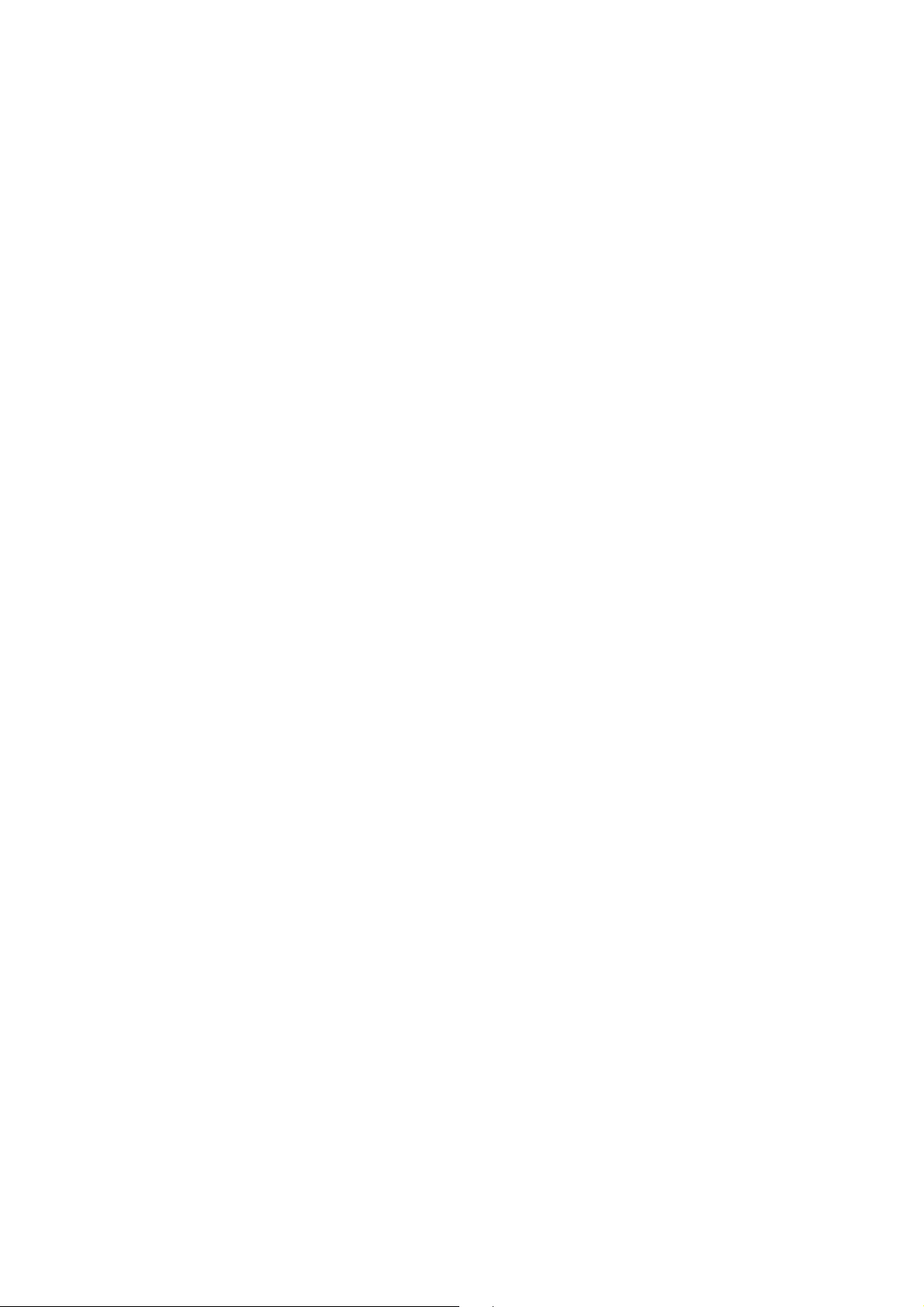
WorkCentre® 5945/5955
Specialsider . . . . . . . . . . . . . . . . . . . . . . . . . . . . . . . . . . . . . . . . . . . . . . . . . . . . . . . . . . . . . . . . . 101
Tilføjelser . . . . . . . . . . . . . . . . . . . . . . . . . . . . . . . . . . . . . . . . . . . . . . . . . . . . . . . . . . . . . . . . . . . 108
Anvendelse af transparentskilleark i kopisæt . . . . . . . . . . . . . . . . . . . . . . . . . . . . . . . . . . 116
Kopiering af Flere sider pr. ark eller Gentag billede på en side . . . . . . . . . . . . . . . . . . 117
Opgaver . . . . . . . . . . . . . . . . . . . . . . . . . . . . . . . . . . . . . . . . . . . . . . . . . . . . . . . . . . . . . . . . . . . . . . . . . 118
Udformning af kopiopgave med flere indstillinger for side eller segment . . . . . . . . 118
Udskrivning af prøvesæt . . . . . . . . . . . . . . . . . . . . . . . . . . . . . . . . . . . . . . . . . . . . . . . . . . . . . 119
Gemme aktuelle indstillinger for kopiering . . . . . . . . . . . . . . . . . . . . . . . . . . . . . . . . . . . . 121
Hentning af gemte indstillinger for kopiering . . . . . . . . . . . . . . . . . . . . . . . . . . . . . . . . . . 122
Sletning af gemte indstillinger . . . . . . . . . . . . . . . . . . . . . . . . . . . . . . . . . . . . . . . . . . . . . . . 122
4Fax
Fax (indbygget fax). . . . . . . . . . . . . . . . . . . . . . . . . . . . . . . . . . . . . . . . . . . . . . . . . . . . . . . . . . . . . . . 125
Afsendelse af fax (indbygget fax) . . . . . . . . . . . . . . . . . . . . . . . . . . . . . . . . . . . . . . . . . . . . 125
Fax . . . . . . . . . . . . . . . . . . . . . . . . . . . . . . . . . . . . . . . . . . . . . . . . . . . . . . . . . . . . . . . . . . . . . . . . . 126
Billedkvalitet . . . . . . . . . . . . . . . . . . . . . . . . . . . . . . . . . . . . . . . . . . . . . . . . . . . . . . . . . . . . . . . . 136
Layout. . . . . . . . . . . . . . . . . . . . . . . . . . . . . . . . . . . . . . . . . . . . . . . . . . . . . . . . . . . . . . . . . . . . . . 142
Faxindstillinger. . . . . . . . . . . . . . . . . . . . . . . . . . . . . . . . . . . . . . . . . . . . . . . . . . . . . . . . . . . . . . 146
Udformning af faxopgave med flere indstillinger for side eller segment
(Indbygget fax) . . . . . . . . . . . . . . . . . . . . . . . . . . . . . . . . . . . . . . . . . . . . . . . . . . . . . . . . . . . . . 159
Serverfax . . . . . . . . . . . . . . . . . . . . . . . . . . . . . . . . . . . . . . . . . . . . . . . . . . . . . . . . . . . . . . . . . . . . . . . . 161
Afsendelse af serverfax . . . . . . . . . . . . . . . . . . . . . . . . . . . . . . . . . . . . . . . . . . . . . . . . . . . . . . 161
Afsendelse af serverfax vha. funktionen Scanning af arbejdsdiagram . . . . . . . . . . . 162
Serverfax . . . . . . . . . . . . . . . . . . . . . . . . . . . . . . . . . . . . . . . . . . . . . . . . . . . . . . . . . . . . . . . . . . . 163
Billedkvalitet . . . . . . . . . . . . . . . . . . . . . . . . . . . . . . . . . . . . . . . . . . . . . . . . . . . . . . . . . . . . . . . . 169
Layout. . . . . . . . . . . . . . . . . . . . . . . . . . . . . . . . . . . . . . . . . . . . . . . . . . . . . . . . . . . . . . . . . . . . . . 174
Valg af tidsindstilling for afsendelse (Serverfax) . . . . . . . . . . . . . . . . . . . . . . . . . . . . . . . 176
Udformning af serverfax med flere indstillinger for side eller segment . . . . . . . . . . 177
Internetfax . . . . . . . . . . . . . . . . . . . . . . . . . . . . . . . . . . . . . . . . . . . . . . . . . . . . . . . . . . . . . . . . . . . . . . 179
Afsendelse af Internetfax . . . . . . . . . . . . . . . . . . . . . . . . . . . . . . . . . . . . . . . . . . . . . . . . . . . . 179
Internetfax . . . . . . . . . . . . . . . . . . . . . . . . . . . . . . . . . . . . . . . . . . . . . . . . . . . . . . . . . . . . . . . . . 180
Avancerede indstillinger . . . . . . . . . . . . . . . . . . . . . . . . . . . . . . . . . . . . . . . . . . . . . . . . . . . . . 187
Layout. . . . . . . . . . . . . . . . . . . . . . . . . . . . . . . . . . . . . . . . . . . . . . . . . . . . . . . . . . . . . . . . . . . . . . 201
Indstillinger for Internetfax . . . . . . . . . . . . . . . . . . . . . . . . . . . . . . . . . . . . . . . . . . . . . . . . . . 204
Udformning af Internetfax-opgave med Flere sider pr. ark eller
segmentindstillinger . . . . . . . . . . . . . . . . . . . . . . . . . . . . . . . . . . . . . . . . . . . . . . . . . . . . . . . . 209
5Scanning
Scanning af arbejdsdiagram . . . . . . . . . . . . . . . . . . . . . . . . . . . . . . . . . . . . . . . . . . . . . . . . . . . . . . 211
Forklaring og beskrivelse . . . . . . . . . . . . . . . . . . . . . . . . . . . . . . . . . . . . . . . . . . . . . . . . . . . . . 211
Anvendelse af Scanning af arbejdsdiagram . . . . . . . . . . . . . . . . . . . . . . . . . . . . . . . . . . . 212
Scanning af arbejdsdiagram . . . . . . . . . . . . . . . . . . . . . . . . . . . . . . . . . . . . . . . . . . . . . . . . . 213
Avancerede indstillinger . . . . . . . . . . . . . . . . . . . . . . . . . . . . . . . . . . . . . . . . . . . . . . . . . . . . . 224
Layout. . . . . . . . . . . . . . . . . . . . . . . . . . . . . . . . . . . . . . . . . . . . . . . . . . . . . . . . . . . . . . . . . . . . . . 237
Arkivering. . . . . . . . . . . . . . . . . . . . . . . . . . . . . . . . . . . . . . . . . . . . . . . . . . . . . . . . . . . . . . . . . . . 242
Udformning af opgave med flere indstillinger for side eller segment
(Scanning af arbejdsdiagram). . . . . . . . . . . . . . . . . . . . . . . . . . . . . . . . . . . . . . . . . . . . . . . . 247
Scan til. . . . . . . . . . . . . . . . . . . . . . . . . . . . . . . . . . . . . . . . . . . . . . . . . . . . . . . . . . . . . . . . . . . . . . . . . . . 249
Anvendelse af Scan til-funktionen . . . . . . . . . . . . . . . . . . . . . . . . . . . . . . . . . . . . . . . . . . . . 249
Scanning til favoritadresse vha. funktionen Scan til . . . . . . . . . . . . . . . . . . . . . . . . . . . . 250
Scan til . . . . . . . . . . . . . . . . . . . . . . . . . . . . . . . . . . . . . . . . . . . . . . . . . . . . . . . . . . . . . . . . . . . . . 252
Avancerede indstillinger . . . . . . . . . . . . . . . . . . . . . . . . . . . . . . . . . . . . . . . . . . . . . . . . . . . . . 257
Layout. . . . . . . . . . . . . . . . . . . . . . . . . . . . . . . . . . . . . . . . . . . . . . . . . . . . . . . . . . . . . . . . . . . . . . 268
Betjeningsvejledning 3
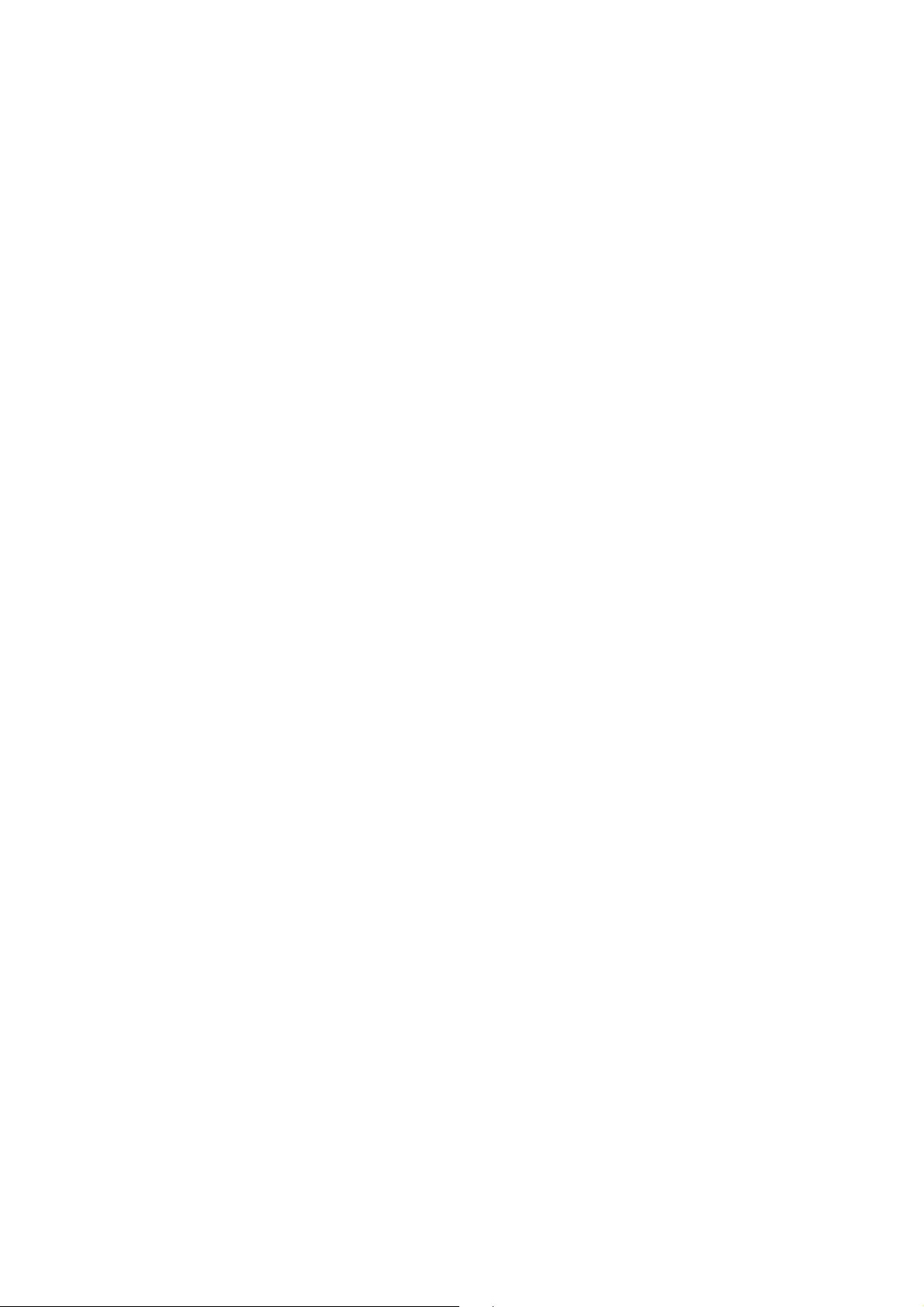
WorkCentre® 5945/5955
Arkivering. . . . . . . . . . . . . . . . . . . . . . . . . . . . . . . . . . . . . . . . . . . . . . . . . . . . . . . . . . . . . . . . . . . 273
Udformning af opgave med flere indstillinger for side eller segment vha.
funktionen Scan til . . . . . . . . . . . . . . . . . . . . . . . . . . . . . . . . . . . . . . . . . . . . . . . . . . . . . . . . . . 276
Scanning til USB-hukommelsesstik vha. funktionen Scan til . . . . . . . . . . . . . . . . . . . . 277
Et-tryksscanning . . . . . . . . . . . . . . . . . . . . . . . . . . . . . . . . . . . . . . . . . . . . . . . . . . . . . . . . . . . . . . . . . . 278
Scanning af dokument til computer eller netværk vha. et-tryksscanning . . . . . . . . . 278
Udformning af et-tryksscanningsopgave med flere indstillinger . . . . . . . . . . . . . . . . 279
Valg af outputfarve for Et-tryksscanning . . . . . . . . . . . . . . . . . . . . . . . . . . . . . . . . . . . . . . 280
Afsendelse af 2-sidede originaler med Et-tryksscanning . . . . . . . . . . . . . . . . . . . . . . . . 281
Valg af originaltype for Et-tryksscanning . . . . . . . . . . . . . . . . . . . . . . . . . . . . . . . . . . . . . . 282
Valg af filnavn for Et-tryksscanning. . . . . . . . . . . . . . . . . . . . . . . . . . . . . . . . . . . . . . . . . . . 284
Ekstern scanning . . . . . . . . . . . . . . . . . . . . . . . . . . . . . . . . . . . . . . . . . . . . . . . . . . . . . . . . . . . . . . . . . 285
Scanning af billede med Xerox TWAIN-scanningsdriver . . . . . . . . . . . . . . . . . . . . . . . . 285
Adgang til hjælpesiderne for TWAIN-scanningsdriver . . . . . . . . . . . . . . . . . . . . . . . . . . 286
6Udskrivning
PCL-driver . . . . . . . . . . . . . . . . . . . . . . . . . . . . . . . . . . . . . . . . . . . . . . . . . . . . . . . . . . . . . . . . . . . . . . . . 287
Udskrivning af dokument med PCL-printerdriver . . . . . . . . . . . . . . . . . . . . . . . . . . . . . . . 287
Fanemenu . . . . . . . . . . . . . . . . . . . . . . . . . . . . . . . . . . . . . . . . . . . . . . . . . . . . . . . . . . . . . . . . . . 289
Menu nederst på fanerne . . . . . . . . . . . . . . . . . . . . . . . . . . . . . . . . . . . . . . . . . . . . . . . . . . . . 331
Kontrol af Maskinstatus vha. PCL-printerdriver . . . . . . . . . . . . . . . . . . . . . . . . . . . . . . . . 339
PostScript-driver . . . . . . . . . . . . . . . . . . . . . . . . . . . . . . . . . . . . . . . . . . . . . . . . . . . . . . . . . . . . . . . . . . 340
Udskrivning af dokument med PostScript-printerdriver . . . . . . . . . . . . . . . . . . . . . . . . . 340
Fanemenu . . . . . . . . . . . . . . . . . . . . . . . . . . . . . . . . . . . . . . . . . . . . . . . . . . . . . . . . . . . . . . . . . . 342
Menu nederst på fanerne . . . . . . . . . . . . . . . . . . . . . . . . . . . . . . . . . . . . . . . . . . . . . . . . . . . . 389
Kontrol af Maskinstatus vha. PostScript-printerdriver . . . . . . . . . . . . . . . . . . . . . . . . . . 397
XPS-driver . . . . . . . . . . . . . . . . . . . . . . . . . . . . . . . . . . . . . . . . . . . . . . . . . . . . . . . . . . . . . . . . . . . . . . . . 398
Udskrivning af dokument med XPS-printerdriver. . . . . . . . . . . . . . . . . . . . . . . . . . . . . . . 398
Fanemenu . . . . . . . . . . . . . . . . . . . . . . . . . . . . . . . . . . . . . . . . . . . . . . . . . . . . . . . . . . . . . . . . . . 400
Menu nederst på fanerne . . . . . . . . . . . . . . . . . . . . . . . . . . . . . . . . . . . . . . . . . . . . . . . . . . . . 444
Kontrol af Maskinstatus vha. XPS-printerdriver . . . . . . . . . . . . . . . . . . . . . . . . . . . . . . . . 453
Mac-driver . . . . . . . . . . . . . . . . . . . . . . . . . . . . . . . . . . . . . . . . . . . . . . . . . . . . . . . . . . . . . . . . . . . . . . . 454
Udskrivning af dokument med Mac-printerdriver . . . . . . . . . . . . . . . . . . . . . . . . . . . . . . 454
Menuen Xerox-funktioner . . . . . . . . . . . . . . . . . . . . . . . . . . . . . . . . . . . . . . . . . . . . . . . . . . . . 456
Andre funktioner . . . . . . . . . . . . . . . . . . . . . . . . . . . . . . . . . . . . . . . . . . . . . . . . . . . . . . . . . . . . 493
Udskriv fra . . . . . . . . . . . . . . . . . . . . . . . . . . . . . . . . . . . . . . . . . . . . . . . . . . . . . . . . . . . . . . . . . . . . . . . 496
Udskrivning af en gemt opgave vha. funktionen Udskriv fra . . . . . . . . . . . . . . . . . . . . 496
Udskrivning fra en postboks vha. funktionen Udskriv fra . . . . . . . . . . . . . . . . . . . . . . . 497
Udskrivning fra USB vha. funktionen Udskriv fra . . . . . . . . . . . . . . . . . . . . . . . . . . . . . . . 498
7E-mail
Afsendelse af e-mail . . . . . . . . . . . . . . . . . . . . . . . . . . . . . . . . . . . . . . . . . . . . . . . . . . . . . . . . . . . . . . 501
E-mail. . . . . . . . . . . . . . . . . . . . . . . . . . . . . . . . . . . . . . . . . . . . . . . . . . . . . . . . . . . . . . . . . . . . . . . . . . . . 502
Afsendelse af e-mail til kontaktperson i adressebog. . . . . . . . . . . . . . . . . . . . . . . . . . . . 502
Afsendelse af e-mail til en modtager gemt som favorit . . . . . . . . . . . . . . . . . . . . . . . . 503
Valg af Outputfarve for e-mail-vedhæftelse . . . . . . . . . . . . . . . . . . . . . . . . . . . . . . . . . . . 504
Afsendelse af 2-sidede originaler vha. E-mail . . . . . . . . . . . . . . . . . . . . . . . . . . . . . . . . . . 506
Valg af originaltype for E-mail. . . . . . . . . . . . . . . . . . . . . . . . . . . . . . . . . . . . . . . . . . . . . . . . 507
Valg af filnavn for E-mail-vedhæftelser . . . . . . . . . . . . . . . . . . . . . . . . . . . . . . . . . . . . . . . 510
Avancerede indstillinger. . . . . . . . . . . . . . . . . . . . . . . . . . . . . . . . . . . . . . . . . . . . . . . . . . . . . . . . . . . 511
Billedkvalitet . . . . . . . . . . . . . . . . . . . . . . . . . . . . . . . . . . . . . . . . . . . . . . . . . . . . . . . . . . . . . . . . 511
Billedforbedring . . . . . . . . . . . . . . . . . . . . . . . . . . . . . . . . . . . . . . . . . . . . . . . . . . . . . . . . . . . . . 518
Valg af Faste scanningsindstillinger for E-mail. . . . . . . . . . . . . . . . . . . . . . . . . . . . . . . . . 523
4 Betjeningsvejledning
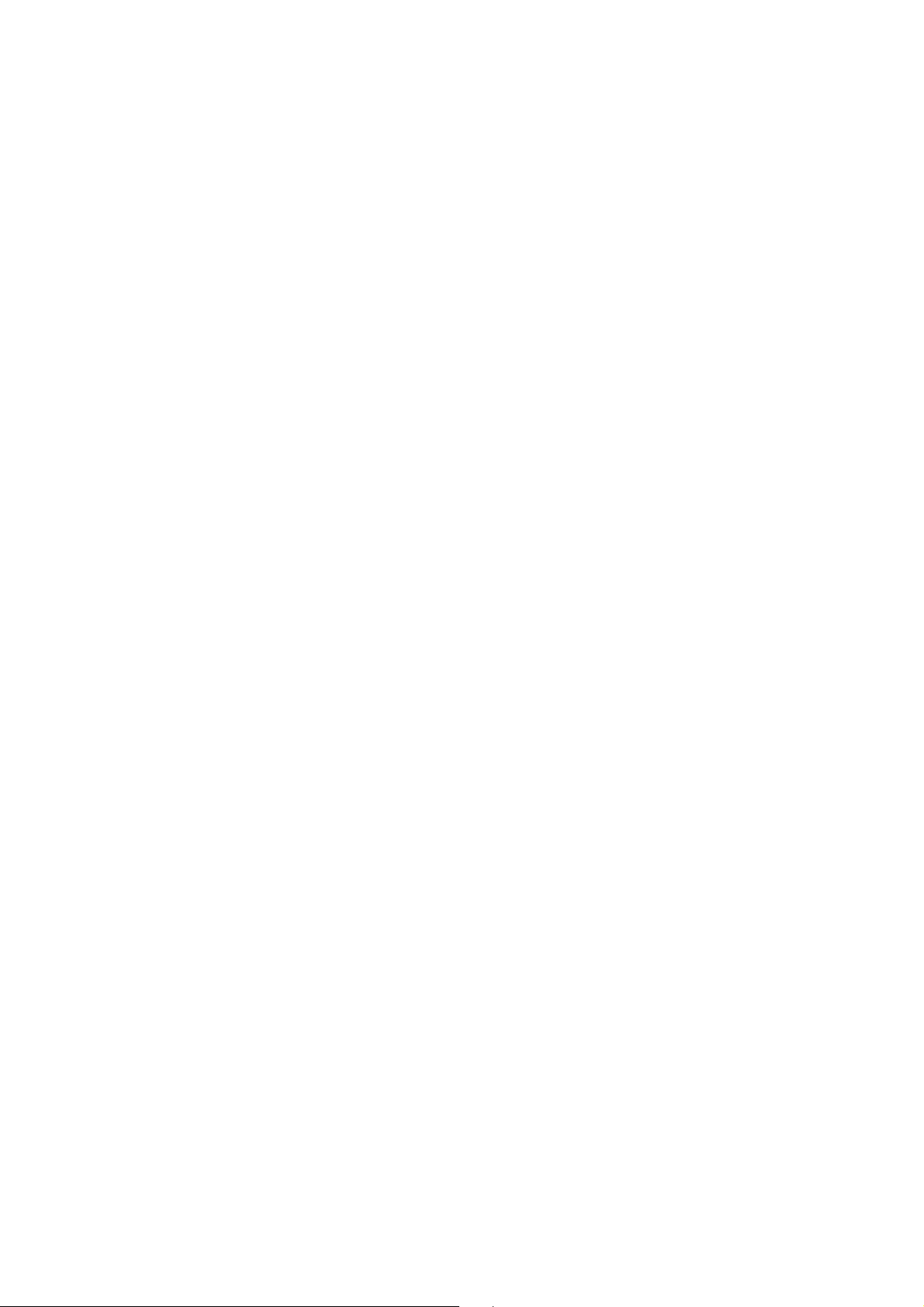
WorkCentre® 5945/5955
Valg af Scanningsopløsning for E-mail . . . . . . . . . . . . . . . . . . . . . . . . . . . . . . . . . . . . . . . . 525
Valg af Kvalitet/filstørrelse for e-mail-vedhæftelser . . . . . . . . . . . . . . . . . . . . . . . . . . . . 526
Layout . . . . . . . . . . . . . . . . . . . . . . . . . . . . . . . . . . . . . . . . . . . . . . . . . . . . . . . . . . . . . . . . . . . . . . . . . . . 528
Valg af Originalretning for E-mail. . . . . . . . . . . . . . . . . . . . . . . . . . . . . . . . . . . . . . . . . . . . . 528
Valg af Originalformat, der skal e-mailes . . . . . . . . . . . . . . . . . . . . . . . . . . . . . . . . . . . . . . 530
Kantsletning i e-mail-vedhæftelser. . . . . . . . . . . . . . . . . . . . . . . . . . . . . . . . . . . . . . . . . . . . 532
Fjernelse af blanke sider fra e-mail-originaler under scanning . . . . . . . . . . . . . . . . . . 533
E-mail-funktioner . . . . . . . . . . . . . . . . . . . . . . . . . . . . . . . . . . . . . . . . . . . . . . . . . . . . . . . . . . . . . . . . . 535
Valg af Filformat for E-mail-vedhæftelser . . . . . . . . . . . . . . . . . . . . . . . . . . . . . . . . . . . . . 535
Tilføjelse af meddelelse for E-mail . . . . . . . . . . . . . . . . . . . . . . . . . . . . . . . . . . . . . . . . . . . . 537
Tilføjelse af Svar til-adresse for E-mail . . . . . . . . . . . . . . . . . . . . . . . . . . . . . . . . . . . . . . . . 539
Udformning af e-mail-opgave med flere indstillinger for side eller segment . . . . . . . . . . 540
8Kopiering af ID-kort
Fremstilling af kopier af ID-kort . . . . . . . . . . . . . . . . . . . . . . . . . . . . . . . . . . . . . . . . . . . . . . . . . . . 543
Kopieringsfunktioner. . . . . . . . . . . . . . . . . . . . . . . . . . . . . . . . . . . . . . . . . . . . . . . . . . . . . . . . . . . . . . 543
Reduktion eller forstørrelse . . . . . . . . . . . . . . . . . . . . . . . . . . . . . . . . . . . . . . . . . . . . . . . . . . . 543
Valg af magasin for Kopiering af ID-kort . . . . . . . . . . . . . . . . . . . . . . . . . . . . . . . . . . . . . . 546
Billedkvalitet . . . . . . . . . . . . . . . . . . . . . . . . . . . . . . . . . . . . . . . . . . . . . . . . . . . . . . . . . . . . . . . . . . . . . 547
Valg af Originaltype for Kopiering af ID-kort . . . . . . . . . . . . . . . . . . . . . . . . . . . . . . . . . . 547
Lysere eller mørkere kopier af ID-kort . . . . . . . . . . . . . . . . . . . . . . . . . . . . . . . . . . . . . . . . . 548
Valg af Baggrundsdæmpning for Kopiering af ID-kort . . . . . . . . . . . . . . . . . . . . . . . . . 549
9 Internet Services
Anvendelse af Internet Services . . . . . . . . . . . . . . . . . . . . . . . . . . . . . . . . . . . . . . . . . . . . . . . . . . . 551
Fanemenu . . . . . . . . . . . . . . . . . . . . . . . . . . . . . . . . . . . . . . . . . . . . . . . . . . . . . . . . . . . . . . . . . . . . . . . 551
Status . . . . . . . . . . . . . . . . . . . . . . . . . . . . . . . . . . . . . . . . . . . . . . . . . . . . . . . . . . . . . . . . . . . . . . 551
Opgaver . . . . . . . . . . . . . . . . . . . . . . . . . . . . . . . . . . . . . . . . . . . . . . . . . . . . . . . . . . . . . . . . . . . . 563
Udskrivning . . . . . . . . . . . . . . . . . . . . . . . . . . . . . . . . . . . . . . . . . . . . . . . . . . . . . . . . . . . . . . . . . 574
Scanning . . . . . . . . . . . . . . . . . . . . . . . . . . . . . . . . . . . . . . . . . . . . . . . . . . . . . . . . . . . . . . . . . . . 593
Adressebog . . . . . . . . . . . . . . . . . . . . . . . . . . . . . . . . . . . . . . . . . . . . . . . . . . . . . . . . . . . . . . . . . 617
Anvendelse af siden Egenskaber i Internet Services . . . . . . . . . . . . . . . . . . . . . . . . . . . . 621
Support. . . . . . . . . . . . . . . . . . . . . . . . . . . . . . . . . . . . . . . . . . . . . . . . . . . . . . . . . . . . . . . . . . . . . 622
Menuen øverst til højre . . . . . . . . . . . . . . . . . . . . . . . . . . . . . . . . . . . . . . . . . . . . . . . . . . . . . . . . . . . 629
Logge på Internet Services . . . . . . . . . . . . . . . . . . . . . . . . . . . . . . . . . . . . . . . . . . . . . . . . . . . 629
Logge ud af Internet Services . . . . . . . . . . . . . . . . . . . . . . . . . . . . . . . . . . . . . . . . . . . . . . . . 629
Anvendelse af Indeks i Internet Services . . . . . . . . . . . . . . . . . . . . . . . . . . . . . . . . . . . . . . 630
Anvendelse af Kort i Internet Services. . . . . . . . . . . . . . . . . . . . . . . . . . . . . . . . . . . . . . . . . 630
Anvendelse af linket Hjem i Internet Services. . . . . . . . . . . . . . . . . . . . . . . . . . . . . . . . . . 631
Anvendelse af Internet Services hjælpefunktionen. . . . . . . . . . . . . . . . . . . . . . . . . . . . . 632
10 Papir og medier
Ilægning af papir i magasin 1 og ændring af magasinindstillinger . . . . . . . . . . . . . . . . . . . 633
Redigering af rmagasinindstillinger . . . . . . . . . . . . . . . . . . . . . . . . . . . . . . . . . . . . . . . . . . . 635
Ilægning af papir i magasin 2 og ændring af magasinindstillinger . . . . . . . . . . . . . . . . . . . 635
Redigering af rmagasinindstillinger . . . . . . . . . . . . . . . . . . . . . . . . . . . . . . . . . . . . . . . . . . . 637
Ilægning i konvolutmagasinet (tilbehør) . . . . . . . . . . . . . . . . . . . . . . . . . . . . . . . . . . . . . . . . . . . 637
Ilægning af papir i magasin 3 . . . . . . . . . . . . . . . . . . . . . . . . . . . . . . . . . . . . . . . . . . . . . . . . . . . . . 638
Ilægning af papir i magasin 4 . . . . . . . . . . . . . . . . . . . . . . . . . . . . . . . . . . . . . . . . . . . . . . . . . . . . . 640
Ilægning af papir i specialmagasinet og ændring af magasinindstillinger . . . . . . . . . . . . 641
Redigering af rmagasinindstillinger . . . . . . . . . . . . . . . . . . . . . . . . . . . . . . . . . . . . . . . . . . . 643
Ilægning af forskellige materialetyper . . . . . . . . . . . . . . . . . . . . . . . . . . . . . . . . . . . . . . . . . . . . . 643
Betjeningsvejledning 5
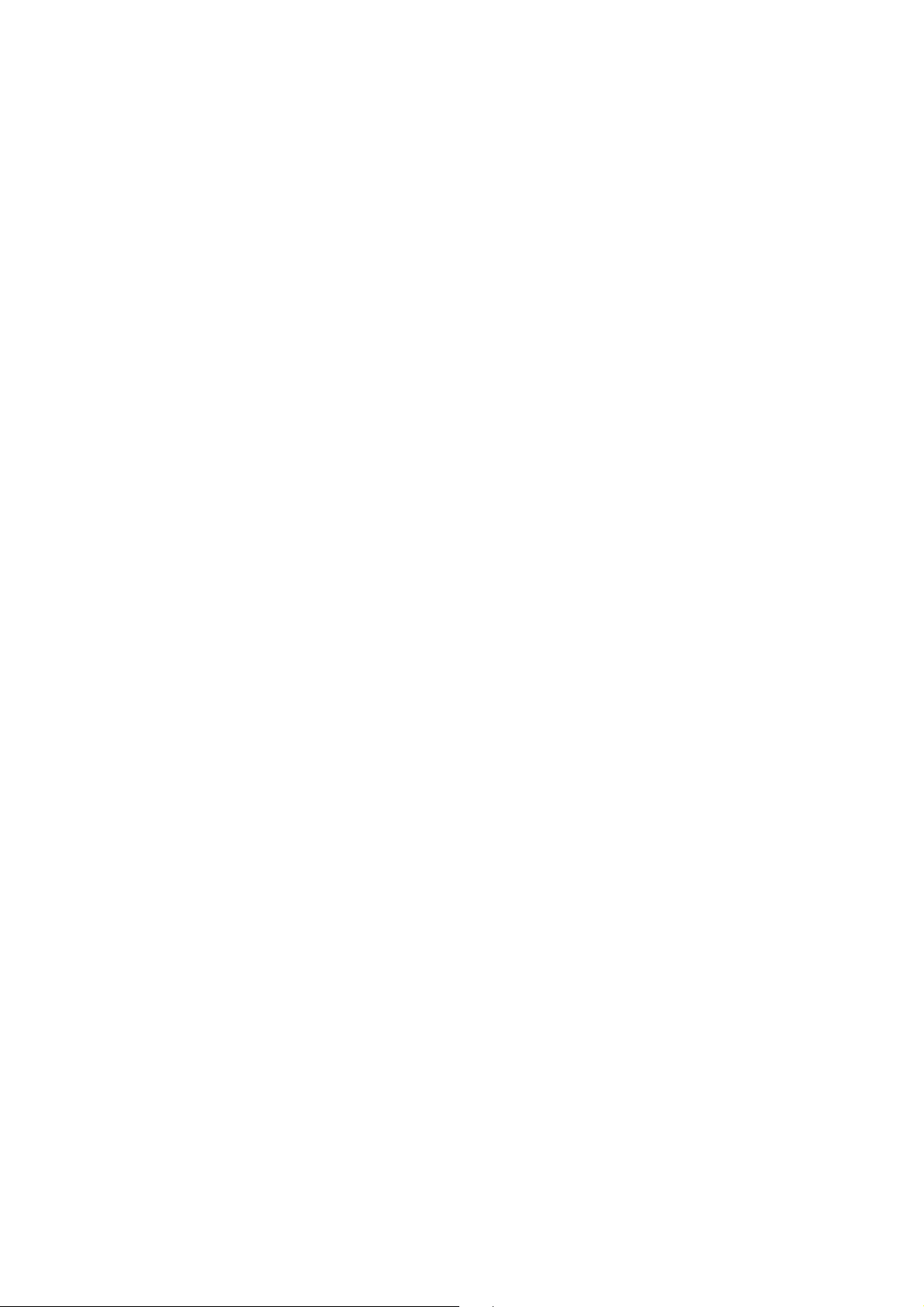
WorkCentre® 5945/5955
Forhullet papir . . . . . . . . . . . . . . . . . . . . . . . . . . . . . . . . . . . . . . . . . . . . . . . . . . . . . . . . . . . . . . 643
Transparenter. . . . . . . . . . . . . . . . . . . . . . . . . . . . . . . . . . . . . . . . . . . . . . . . . . . . . . . . . . . . . . . 643
Etiketter . . . . . . . . . . . . . . . . . . . . . . . . . . . . . . . . . . . . . . . . . . . . . . . . . . . . . . . . . . . . . . . . . . . . 643
Konvolutter . . . . . . . . . . . . . . . . . . . . . . . . . . . . . . . . . . . . . . . . . . . . . . . . . . . . . . . . . . . . . . . . . 644
11 Maskin- og opgavestatus
Opgavestatus . . . . . . . . . . . . . . . . . . . . . . . . . . . . . . . . . . . . . . . . . . . . . . . . . . . . . . . . . . . . . . . . . . . . 645
Aktive opgaver . . . . . . . . . . . . . . . . . . . . . . . . . . . . . . . . . . . . . . . . . . . . . . . . . . . . . . . . . . . . . . 645
Adgang til listen Personlige og fortrolige opgaver vha. menuen Opgavestatus . . . 651
Se Udførte opgaver vha. menuen Opgavestatus . . . . . . . . . . . . . . . . . . . . . . . . . . . . . . . 652
Maskinstatus . . . . . . . . . . . . . . . . . . . . . . . . . . . . . . . . . . . . . . . . . . . . . . . . . . . . . . . . . . . . . . . . . . . . . 653
Se Maskininformation fra menuen Maskinstatus . . . . . . . . . . . . . . . . . . . . . . . . . . . . . . 653
Se magasinstatus fra menuen Maskinstatus . . . . . . . . . . . . . . . . . . . . . . . . . . . . . . . . . . 653
Udskrivning af Informationsark fra menuen Maskinstatus . . . . . . . . . . . . . . . . . . . . . 654
Se status for opgavetyper fra menuen Maskinstatus . . . . . . . . . . . . . . . . . . . . . . . . . . . 654
Anvendelse af Maintenance Assistant fra menuen Maskinstatus . . . . . . . . . . . . . . . 655
Fejl og advarsler. . . . . . . . . . . . . . . . . . . . . . . . . . . . . . . . . . . . . . . . . . . . . . . . . . . . . . . . . . . . . 655
Se status for forbrugsstoffer fra menuen Maskinstatus . . . . . . . . . . . . . . . . . . . . . . . . 656
Konteringsoplysninger . . . . . . . . . . . . . . . . . . . . . . . . . . . . . . . . . . . . . . . . . . . . . . . . . . . . . . . 657
12 Administration og kontering
Logge på maskinen med bruger-ID . . . . . . . . . . . . . . . . . . . . . . . . . . . . . . . . . . . . . . . . . . . . . . . . 659
Logge af maskinen . . . . . . . . . . . . . . . . . . . . . . . . . . . . . . . . . . . . . . . . . . . . . . . . . . . . . . . . . . . . . . . 659
Adgang til menuen Værktøjer . . . . . . . . . . . . . . . . . . . . . . . . . . . . . . . . . . . . . . . . . . . . . . . . . . . . . 660
Maskinindstillinger. . . . . . . . . . . . . . . . . . . . . . . . . . . . . . . . . . . . . . . . . . . . . . . . . . . . . . . . . . . . . . . . 660
Overordnet . . . . . . . . . . . . . . . . . . . . . . . . . . . . . . . . . . . . . . . . . . . . . . . . . . . . . . . . . . . . . . . . . 660
Justering af lysstyrke vha. menuen Værktøjer . . . . . . . . . . . . . . . . . . . . . . . . . . . . . . . . . 662
Fejlfinding . . . . . . . . . . . . . . . . . . . . . . . . . . . . . . . . . . . . . . . . . . . . . . . . . . . . . . . . . . . . . . . . . . . . . . . 663
Kontrol af netværksforbindelse vha. Echo-test i menuen Værktøjer. . . . . . . . . . . . . . 663
Perform a Software Reset . . . . . . . . . . . . . . . . . . . . . . . . . . . . . . . . . . . . . . . . . . . . . . . . . . . . 663
13 Funktionsinstallation
Anvendelse af SWAP til at hente funktionsinstallationsnøgle . . . . . . . . . . . . . . . . . . . . . . . . 665
14 Generel vedligeholdelse og fejlfinding
Generel vedligeholdelse . . . . . . . . . . . . . . . . . . . . . . . . . . . . . . . . . . . . . . . . . . . . . . . . . . . . . . . . . . . 667
Brugerudskiftelige dele . . . . . . . . . . . . . . . . . . . . . . . . . . . . . . . . . . . . . . . . . . . . . . . . . . . . . . 667
Hæftekassetter og beholder til udstukne huller . . . . . . . . . . . . . . . . . . . . . . . . . . . . . . . . 670
Rengøring af glasplade og begge CVT-glasplader . . . . . . . . . . . . . . . . . . . . . . . . . . . . . 672
Rengøring af printhoved . . . . . . . . . . . . . . . . . . . . . . . . . . . . . . . . . . . . . . . . . . . . . . . . . . . . . 672
Rengøring af betjeningspanel, skærm, dokumentfremfører og udfaldsbakker. . . . 673
Opbevaring af papir og materiale . . . . . . . . . . . . . . . . . . . . . . . . . . . . . . . . . . . . . . . . . . . . 673
Fejlfinding . . . . . . . . . . . . . . . . . . . . . . . . . . . . . . . . . . . . . . . . . . . . . . . . . . . . . . . . . . . . . . . . . . . . . . . 674
Undgå dårlig billedkvalitet . . . . . . . . . . . . . . . . . . . . . . . . . . . . . . . . . . . . . . . . . . . . . . . . . . . 674
Beskrivelse af fejl . . . . . . . . . . . . . . . . . . . . . . . . . . . . . . . . . . . . . . . . . . . . . . . . . . . . . . . . . . . . 675
Papirstop . . . . . . . . . . . . . . . . . . . . . . . . . . . . . . . . . . . . . . . . . . . . . . . . . . . . . . . . . . . . . . . . . . . 677
Fejlfinding . . . . . . . . . . . . . . . . . . . . . . . . . . . . . . . . . . . . . . . . . . . . . . . . . . . . . . . . . . . . . . . . . . 699
Yderligere hjælp . . . . . . . . . . . . . . . . . . . . . . . . . . . . . . . . . . . . . . . . . . . . . . . . . . . . . . . . . . . . . . . . . . 708
6 Betjeningsvejledning

Juridiske og
1
sikkerhedsmæssige
oplysninger
Juridiske og sikkerhedsmæssige oplysninger
Læs følgende instruktioner nøje, før du anvender maskinen. Læs dem igen, når du har brug for det
for at sikre sikker betjening af maskinen.
Din Xerox-maskine og dens forbrugsstoffer er designet og afprøvet, så de imødekommer de
strengeste sikkerhedskrav. Dette omfatter afprøvning og godkendelse fra eksterne instanser for at
sikre, at alt overholder de relevante regulativer for elektromagnetisme og anerkendte
miljøstandarder.
Maskinens sikkerheds- og miljøtests samt ydeevne gælder kun ved brug af Xerox-materialer.
ADVARSEL
!
Uautoriserede ændringer, f.eks. tilføjelse af nye funktioner eller tilslutning af eksternt udstyr, kan påvirke denne godkendelse. Kontakt din Xerox-repræsentant for flere oplysninger.
Sikkerhedsmærkater og symboler
Alle de advarsler og instruktioner, der findes på produktet eller følger med maskinen, skal
overholdes.
ADVARSEL
!
Denne ADVARSEL angiver områder på produktet, hvor der er risiko for personskade
ADVARSEL
Denne ADVARSEL angiver områder på produktet, hvor der er varme overflader, der ikke må berøres
!
For sigtig
Dette symbol advarer brugerne om områder på udstyret, der kræver særlig opmærksomhed for at
undgå personskade eller beskadigelse af udstyret. Et symbol for elementer, der skal udføres. Følg
anvisningerne nøje for at udføre disse vigtige opgaver.
Betjeningsvejledning 7
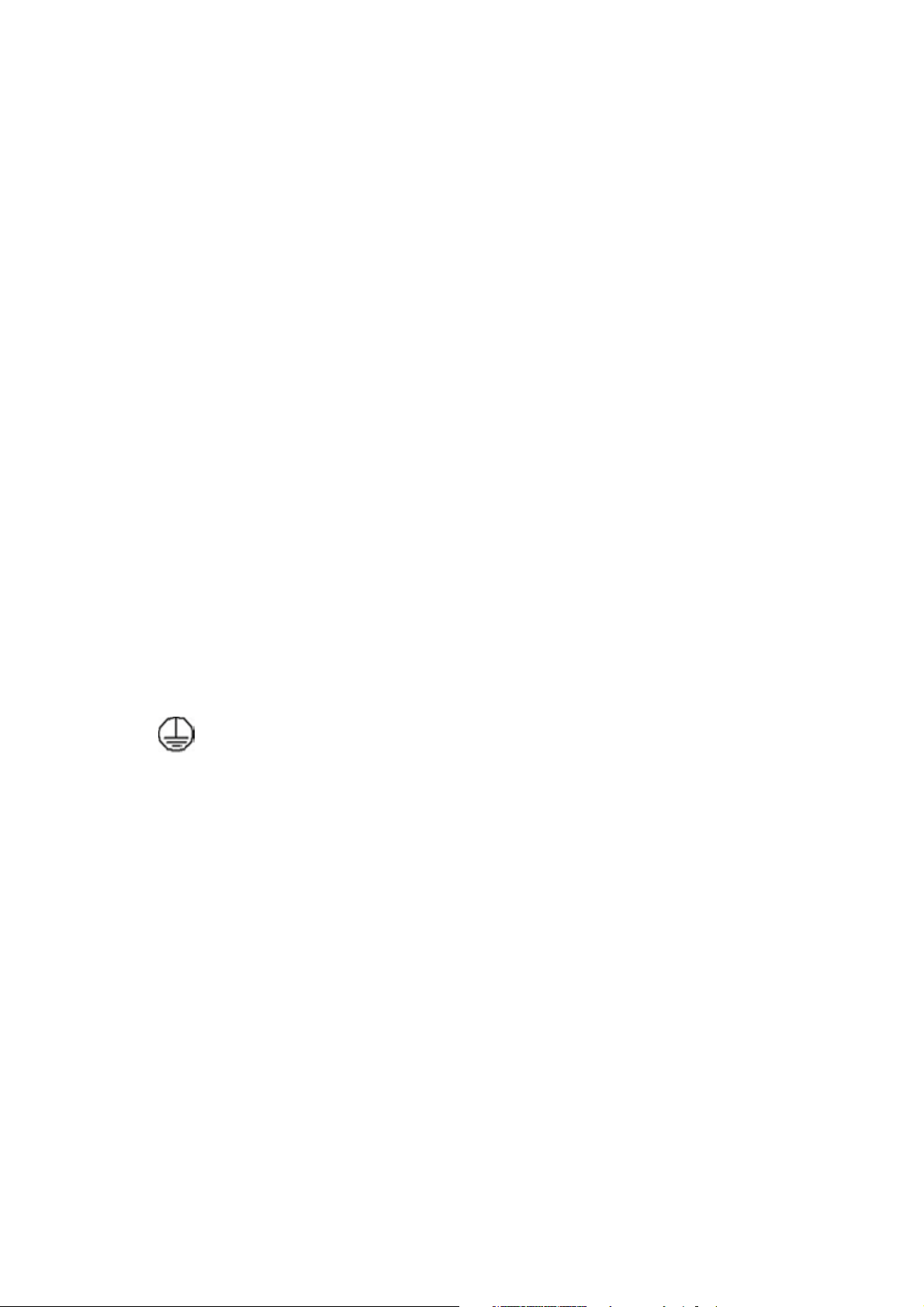
Juridiske og sikkerhedsmæssige oplysninger WorkCentre®5945/5955
Oplysninger om driftssikkerhed
Din Xerox-maskine og dens forbrugsstoffer er designet og afprøvet, så de imødekommer de
strengeste sikkerhedskrav. Dette omfatter afprøvning og godkendelse af eksterne instanser for at
sikre, at alt overholder anerkendte miljøstandarder. Fortsat sikker brug af Xerox-maskinen opnås
ved altid at følge sikkerhedsforanstaltningerne på denne webside
Strømforsyning
Dette dokument beskriver vigtige oplysninger om strømforsyningen. Disse oplysninger skal læses
før installation og anvendelse af maskinen.
Læs følgende afsnit:
• Elektriske sikkerhedsoplysninger
• Sikkerhedsoplysninger for netledning
•Maskinsikkerhed
• Nødslukning
•Frakobling
Elektriske sikkerhedsoplysninger
Maskinen skal sluttes til den type strømforsyning, der angives på mærkaten på baglågen. Kontakt
dit el-selskab eller en elektriker, hvis du er i tvivl, om strømforsyningen overholder kravene.
Kontakten skal findes nær maskinen og være let tilgængelig.
ADVARSEL
Slut altid maskinen til et kredsløb med jordforbindelse. Maskinen leveres med et stik med
jordforbindelse. Dette stik kan kun sættes i en stikkontakt med jordforbindelse. Dette er en sikkerhedsfunktion. Hvis du ikke kan sætte stikket i kontakten, skal du kontakte en elektriker for at udskifte
stikkontakten. Slut altid maskinen til en stikkontakt med jordforbindelse. Hvis du er i tvivl, skal du
lade en autoriseret elektriker kontrollere kontakten. Forkert tilslutning af maskinens jordledning kan
medføre elektrisk stød.
Sikkerhedsoplysninger for netledning
• Brug kun den netledning, der fulgte med maskinen.
• Netledningen skal sættes direkte i en stikkontakt med jordforbindelse. Der må ikke bruges
forlængerledning. Kontakt en autoriseret elektriker, hvis du er i tvivl, om kontakten har
jordforbindelse.
• Maskinen må ikke placeres på steder, hvor man kan træde på eller falde i netledningen.
• Placer ikke genstande oven på netledningen.
• For at reducere risikoen for brand må du kun bruge nr. 26 AWG (American Wire Gauge) eller
større telefonledning.
8 Betjeningsvejledning
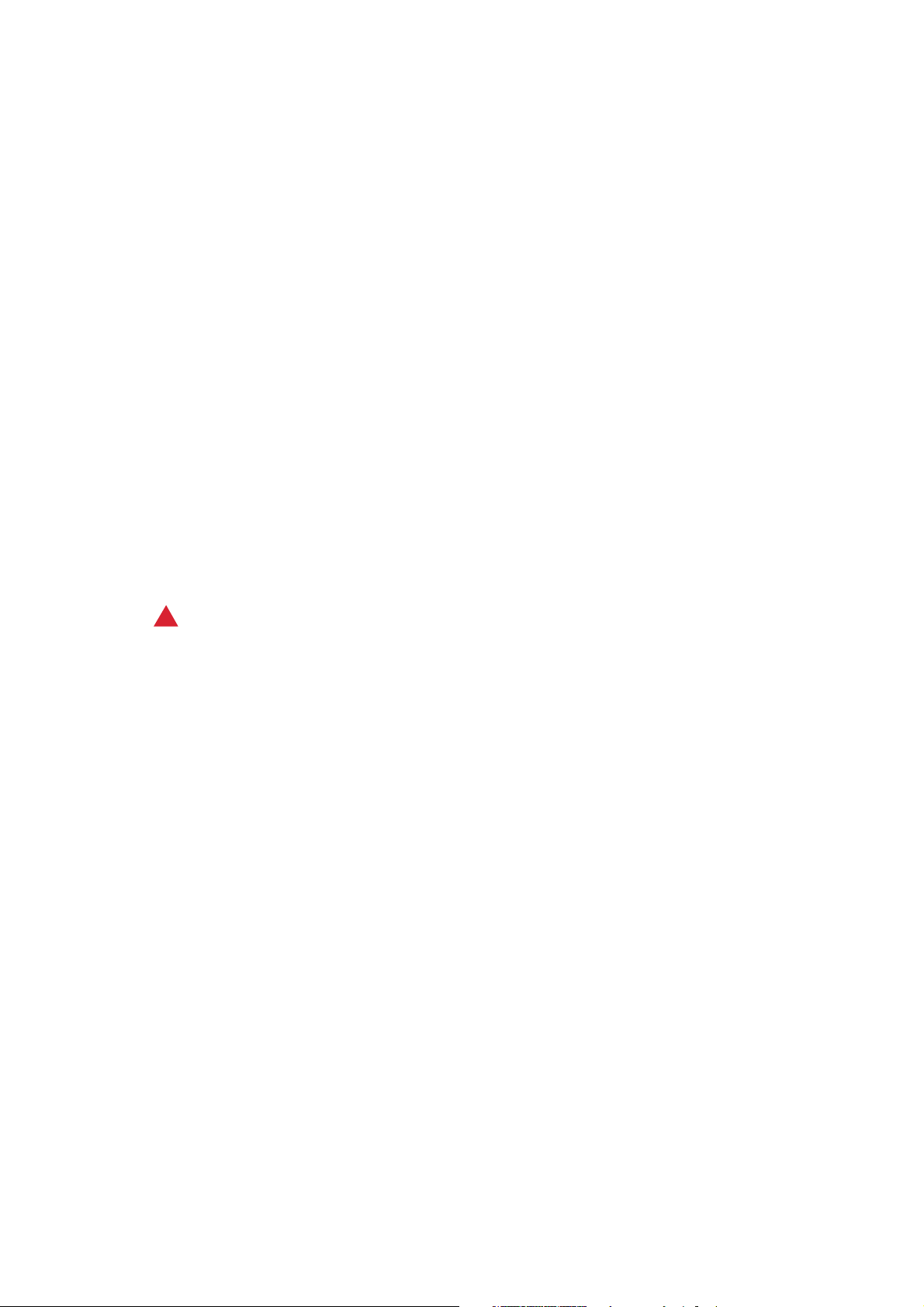
Juridiske og sikkerhedsmæssige oplysninger WorkCentre®5945/5955
Maskinsikkerhed
Maskinen er designet således, at brugeren kun har adgang til sikre områder. Adgang til farlige
områder begrænses vha. låger eller afskærmninger, der skal fjernes med værktøj. Fjern aldrig låger
eller afskærmninger, der beskytter farlige områder.
Maskinsikkerhed - Overhold altid følgende faktorer
• Du skal altid følge advarsler og instruktioner, der er angivet på eller følger med udstyret.
• Tag stikket ud af stikkontakten før rengøring af denne maskine. Der må kun bruges
rengøringsmidler, der er specielt beregnet til dette produkt. Brug af andre midler kan forringe
ydeevnen og medføre farlige situationer.
• Vær altid forsigtig, hvis maskinen flyttes. Kontakt Xerox-forhandleren, hvis maskinen skal flyttes
til en anden bygning.
• Placer altid maskinen på en jævn overflade (ikke på et tykt tæppe), som kan kan bære
maskinens vægt.
• Placer altid udstyret på et sted med tilstrækkelig ventilation, og hvor der er plads til at udføre
eftersyn.
Bemærk: Xerox-maskinen er udstyret med en energibesparende funktion, der sparer strøm, når
maskinen ikke er i brug. Maskinen kan være tændt uafbrudt.
Maskinsikkerhed - Undgå altid følgende faktorer
ADVARSEL
!
Brug ikke rengøringsmidler på spraydåse. De kan være eksplosive og meget brandfarlige, når de anvendes i elektromekaniske produkter.
• Anvend aldrig et stik uden jordforbindelse til at slutte maskinen til strøm.
• Udfør aldrig udfør vedligeholdelse, der ikke er beskrevet i denne dokumentation.
• Bloker aldrig ventilationsåbninger. De forhindrer, at maskinen overophedes.
• Fjern aldrig låger eller afskærminger, der er fastgjort med skruer. Der findes ingen områder bag
disse paneler eller afskærmninger, der skal vedligeholdes af brugeren.
• Placer aldrig maskinen i nærheden af en radiator eller anden varmekilde.
• Stik aldrig genstande ind i ventilationsåbningerne.
• Tilsidesæt eller "snyd" aldrig elektriske eller mekaniske låseanordninger.
• Placer aldrig udstyret på steder, hvor man kan træde på eller falde i netledningen.
• Placer aldrig maskinen i et rum med dårlig ventilation.
Kontakt en autoriseret forhandler for flere oplysninger.
Nødslukning
Hvis en af følgende situationer opstår, skal du straks slukke for strømmen til maskinen og tage
netledningen ud af stikkontakten. Tilkald en autoriseret Xerox-servicerepræsentant for at løse
problemet, hvis følgende situationer opstår:
• Hvis maskinen lugter eller støjer mere end normalt.
• Hvis netledningen er beskadiget eller flosset.
Betjeningsvejledning 9
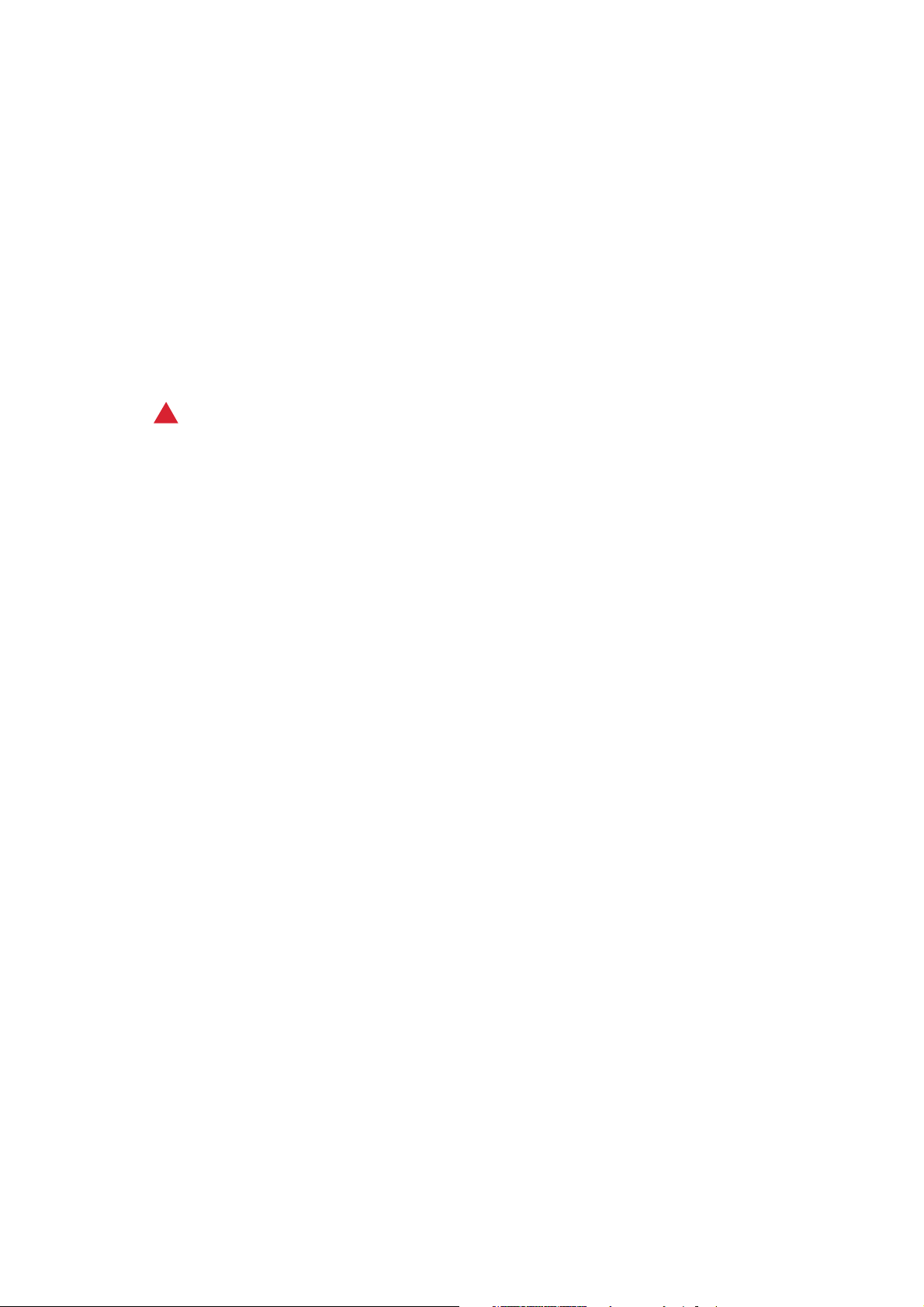
Juridiske og sikkerhedsmæssige oplysninger WorkCentre®5945/5955
• Hvis et relæ, en sikring eller andet sikkerhedsudstyr er udløst.
• Hvis der er spildt væske på eller i maskinen.
• Hvis udstyret udsættes for vand.
• Hvis en del af udstyret er beskadiget.
Frakobling
Tag netledningen ud af stikket. Netledningen sættes i bag på maskinen. Hvis du vil afbryde al strøm
til maskinen, skal du trække netledningen ud af stikkontakten.
Oplysninger om vedligeholdelse
ADVARSEL
!
Brug ikke rengøringsmidler på spraydåse. Disse rengøringsmidler kan være eksplosive og brandfarlige, hvis de anvendes på elektromekanisk udstyr.
• Vedligeholdelsesprocedurer beskrives i den brugerdokumentation, der fulgte med maskinen.
• Udfør ikke vedligeholdelse på maskinen, som ikke er beskrevet i kundedokumentationen.
• Anvend kun de forbrugsstoffer og rengøringsmidler, som er angivet i brugerdokumentationen.
• Fjern ikke låger eller afskærmninger, der er fastgjort med skruer. Der findes ingen dele bag disse
låger, der kræver vedligeholdelse eller eftersyn.
Oplysninger om forbrugsstoffer
• Opbevar alle forbrugsstoffer i henhold til de instruktioner, der er angivet på indpakningen eller
beholderen.
• Forbrugsstoffer skal opbevares utilgængeligt for børn.
• Toner, tonerpatroner og tonerbeholder må aldrig komme i nærheden af ild.
• Når du håndterer patroner, f.eks. fuser, toner og lignende, skal du undgå at få indholdet på
huden eller i øjnene. Det kan medføre irritation og betændelse, hvis du får det i øjnene. Prøv ikke
på at skille forbrugsstofferne ad. Dette kan øge risikoen for hud- eller øjenkontakt.
• Brug en børste eller fugtet klud til at tørre den spildte toner af med. Fej langsomt for at
minimere dannelse af støv under oprydning. Anvend ikke en støvsuger. Hvis du skal bruge en
støvsuger, skal den være designet til brændbart støv (f.eks. for motorens nominelle eksplosion
og ledende slange).
10 Betjeningsvejledning
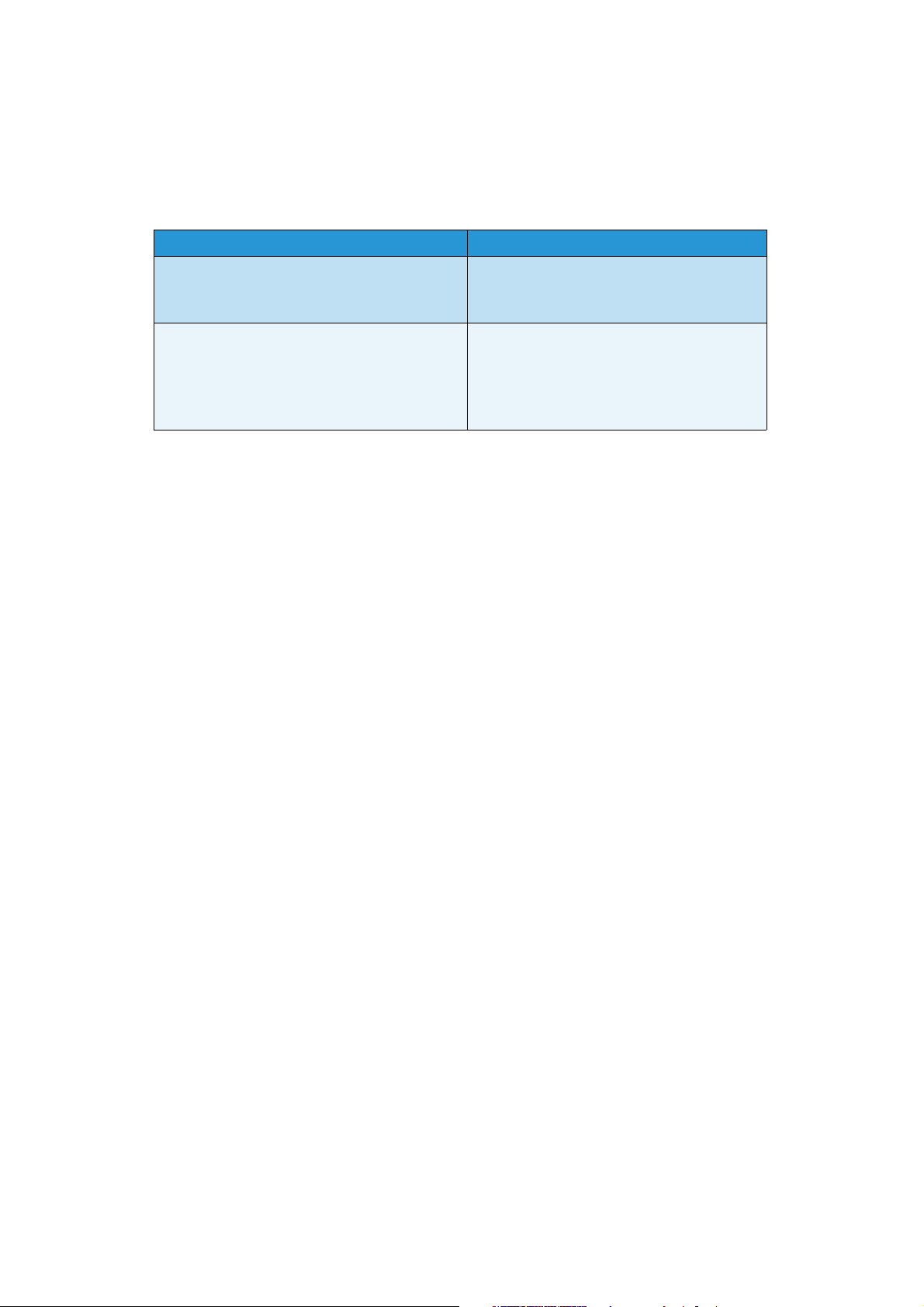
Juridiske og sikkerhedsmæssige oplysninger WorkCentre®5945/5955
Certificeret produktsikkerhed
Dette produkt er certificeret af nedenstående agentur i henhold til de nævnte
sikkerhedsstandarder.
Agentur Standard
UL60950-1 (2007) 2. udgave
Underwriters Laboratories Inc. (USA/
Canada)
Underwriters Laboratories Inc. (Europa)
Denne maskine er fremstillet i overensstemmelse med et registreret ISO9001-kvalitetssystem.
CSA 22.2 No. 60950-1-07 2. udgave
IEC60950-1:2005 (2. udgave) +A1:2009
EN60950-1:2006 (2. udgave)
+A11:2009;+A1:2010;+A12:2011 (CB
Scheme)
Generelle regulativer
Xerox har testet denne maskine ifølge de foreskrevne standarder for elektromagnetisme og
immunitet. Disse standarder er udarbejdet med henblik på at give rimelig beskyttelse mod skadelig
interferens i boligbebyggelse.
Oplysninger om ozonsikkerhed
Dette produkt danner ozon under normal drift. Den ozon, der produceres, er tungere end luft og
afhænger af kopieringsmængderne. Placer systemet i et lokale med god ventilation. Yderligere
oplysninger om ozon findes i Xerox-udgivelsen Facts About Ozone (bestillingsnr. 610P64653), der
kan rekvireres ved at kontakte 1-800-ASK-XEROX i USA og Canada. Kontakt din lokale Xeroxrepræsentant på andre markeder.
USA (FCC-regulativer)
Denne maskine er testet og fundet i overensstemmelse med kravene for digitalt udstyr i klasse A i
henhold til afsnit 15 af FCC-reglerne. Grænserne er udarbejdet med henblik på at give yde rimelig
beskyttelse mod skadelig interferens i kontorområder. Maskinen producerer, bruger og kan udstråle
radiofrekvensenergi. Hvis det ikke installeres og bruges som beskrevet i disse instruktioner, kan det
forårsage skadelig interferens i radiokommunikationer. Anvendelse af denne maskine i et
boligområde vil forårsage skadelig interferens, så brugeren skal korrigere interferensen for egen
regning.
Hvis maskinen forårsager skadelig interferens i forbindelse med radio- eller tv-modtagelse, hvilket
du kan finde ud af ved at slukke og tænde for maskinen, skal du prøve at gøre følgende for at løse
problemet:
• Drej antennen, eller placer den et andet sted.
• Øg afstanden mellem maskinen og modtageren.
• Slut maskinen til en anden stikkontakt end den, som modtageren er tilsluttet.
Betjeningsvejledning 11
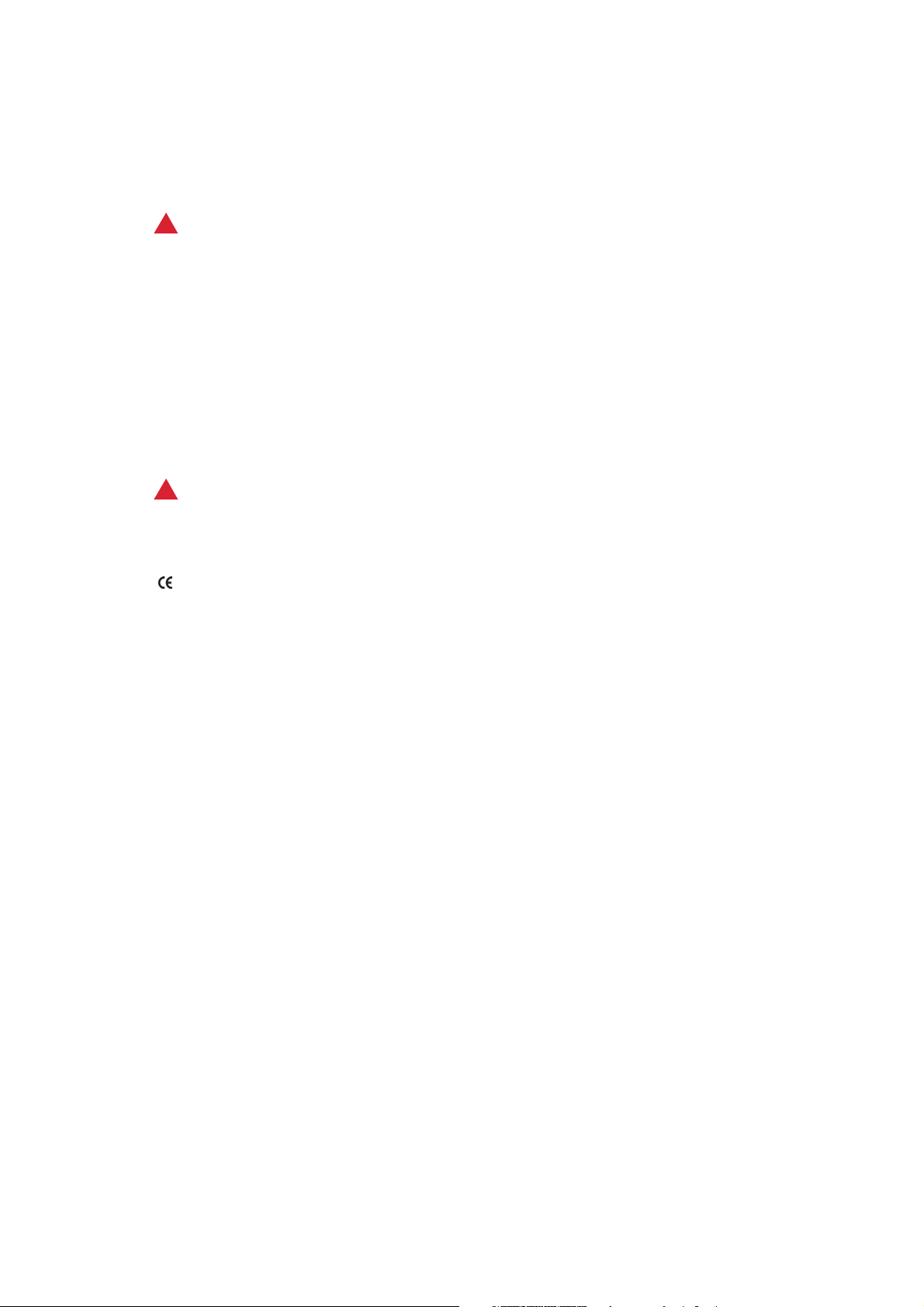
Juridiske og sikkerhedsmæssige oplysninger WorkCentre®5945/5955
• Kontakt forhandleren eller en autoriseret radio/tv-forhandler for at få hjælp.
Ændringer eller modifikationer som ikke udtrykkeligt godkendes af Xerox, kan ugyldiggøre
brugerens godkendelse til at anvende maskinen.
ADVARSEL
!
Overholdelse af FCC-bestemmelserne kræver, at der bruges skærmede kabler til dette udstyr.
Canada (regulativer)
This Class A digital apparatus complies with Canadian ICES-003.
Cet appareil numérique de la classe A est conforme à la norme NMB-003 du Canada.
Europæisk union
ADVARSEL
!
Dette er et klasse A-produkt. I boligområder kan denne maskine forårsage radiointerferens i hvilket
tilfælde, brugeren skal prøve at tage fornødne forbehold.
CE-mærket på denne maskine symboliserer Xeroxs deklaration om overholdelse af
følgende gældende EU-direktiver af nævnte datoer:
• 12. december 2006: Rådet direktiv 2006/95/EU om lavstrømsprodukter. Tilnærmelse af
lovgivning i medlemslandene ang. lavstrømsudstyr.
• 15. december 2004: Rådets direktiv 2004/108/EU angående elektromagnetisk kompabilitet.
Tilnærmelse af lovgivning i medlemslandene ang. elektromagnetisk kompabilitet.
• 9. marts 1999: 1999/5/EU-direktiv ang. radioudstyr og terminaludstyr for telekommunikation.
• 8. juni 2011: Begrænsning for anvendelsen af visse farlige stoffer i elektrisk og elektronisk
udstyr. Direktiv 2011/65/EU.
Hvis maskinen anvendes ifølge brugerinstruktionerne, er den hverken skadelig for brugeren eller
miljøet.
Anvend tildækkede kabler for at overholde EU-regulativerne.
Der fås en underskrevet kopi af deklarationen ved henvendelse til Xerox.
European Union, parti 4 ang. aftale om miljøinformationssystem
for billedudstyr
Miljøoplysninger, som indeholder miljøløsninger og reducerer omkostninger
Introduktion
Følgende oplysninger har til hensigt at hjælpe brugere og er udstedt i forhold til Den Europæiske
Unions (EU) direktiv for energirelaterede produkter, specifikt parti 4 undersøgelse om billedudstyr.
Dette kræver, at producenterne forbedrer miljøpåvirkningen af omfattede produkter og støtter EUhandlingsplanen om energieffektivitet.
12 Betjeningsvejledning
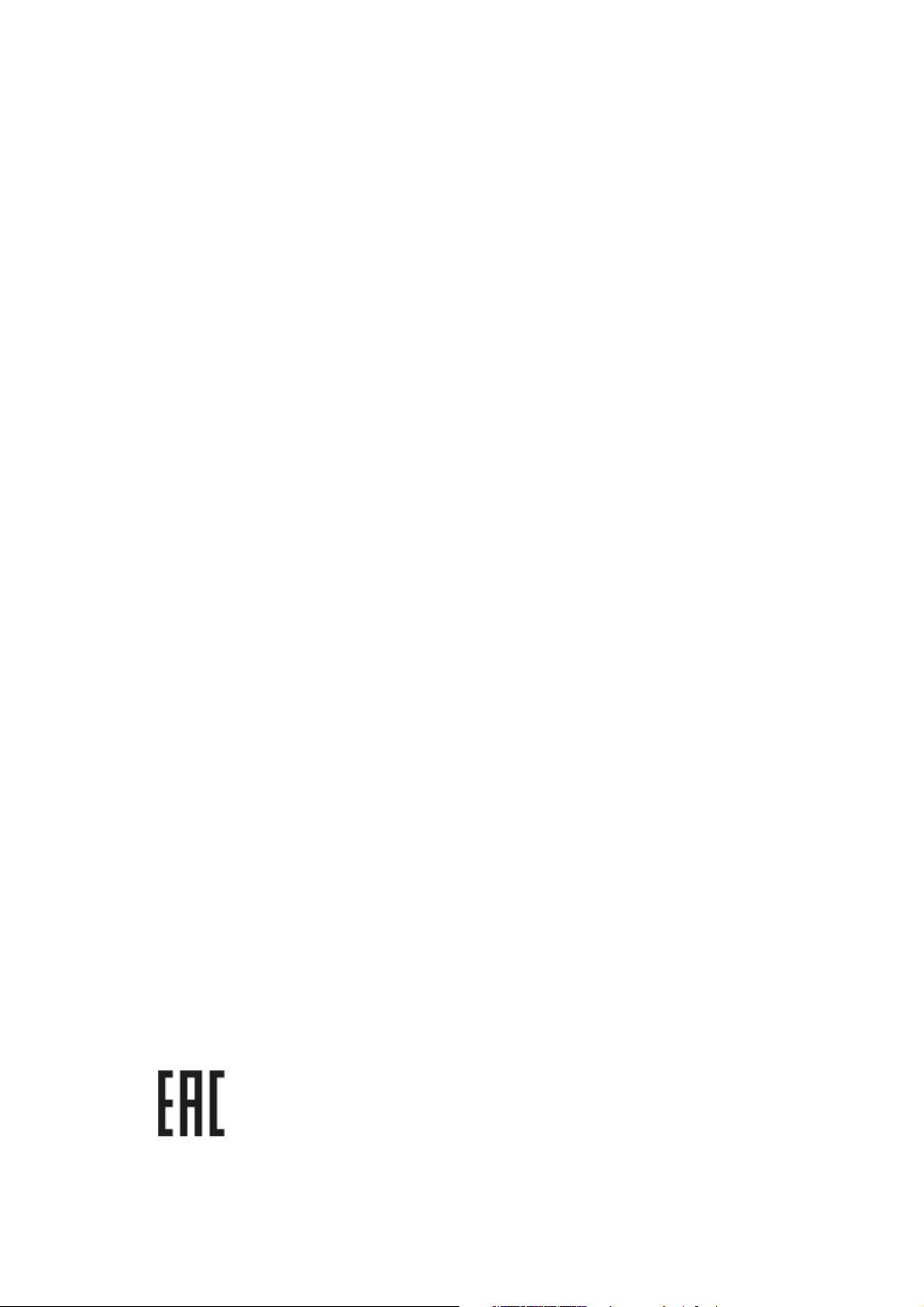
Juridiske og sikkerhedsmæssige oplysninger WorkCentre®5945/5955
De omfattede produkter er husholdningsapparater og kontorudstyr, der opfylder følgende kriterier.
• Standardformat monokromprodukter med en maksimal hastighed på under 64 A4 sider i
minuttet.
• Standardformat farveprodukter med en maksimal hastighed på under 51 A4 sider i minuttet.
Miljømæssige fordele ved duplexudskrivning
De fleste Xerox-produkter er udstyret med duplexudskrivning, også kaldet 2-sidet udskrivning. Dette
gør det muligt automatisk at udskrive på begge sider af papiret, og bidrager derfor til at mindske
brugen af værdifulde ressourcer ved at reducere dit papirforbrug. Lot 4 Imaging Equipment-aftalen
kræver, at modeller, der udskriver mere end 40 sider i minuttet i farve eller mere end 45 sider i
minuttet i sort/hvid, automatisk har aktiveret duplexfunktionen ved opsætning og
driverinstallation. Nogle Xerox-modeller under disse hastighedsgrænser kan også aktiveres med
indstillinger til 2-sidet udskrivning som standard på tidspunktet for installation. Fortsat brug af
duplexfunktionen reducerer de miljømæssige konsekvenser af dit arbejde. Hvis du har brug for
simplex/1-sidet udskrivning, kan du dog ændre udskriftsindstillingerne i printerdriveren.
Papirtyper
Dette produkt kan bruges til at udskrive på både nyt og genbrugspapir, der er miljøgodkendt som i
overensstemmelse med EN12281 eller en tilsvarende kvalitetsstandard. Papir med en lettere vægt
(60 gram), der indeholder mindre råmateriale og dermed sparer ressourcer pr. print, kan anvendes
i visse applikationer Vi opfordrer dig til at kontrollere, om dette er egnet til dine udskrivningsbehov.
Turkey RoHS-regulativer
Ifølge artikel 7 (d). Vi certificerer hermed, at udstyret
"overholder EEE-regulativerne."
"EEE yönetmeliðine uygundur"
Lovgivningsmæssige oplysninger for 2.4 GHz trådløst netværkskort
Dette produkt indeholder en 2.4 GHz trådløs LAN-radioafsendermodul, som overholder kravene
specificeret i FCC Part 15, Industry Canada RSS-210 og EU-direktiv 99/5/EC.
Betjening af denne enhed er underlagt følgende to krav: (1) denne enhed må ikke forårsage
skadelig interferens og (2) denne enhed skal acceptere enhver interferens, der modtages, inkl.
interferens, som kan forårsage uønsket handling.
Ændringer eller modifikationer, som ikke er godkendt af Xerox Corporation, kan ophæve brugerens
tilladelse til at anvende udstyret.
Eurasia Økonomiske Fællesskab (EAC-mærke)
Rusland, Hviderusland og Kasakhstan arbejder på at etablere en fælles toldunion, som
vil blive kendt som det Eurasiske Økonomiske Fællesskab eller EurAsEC. Dette
fællesskab har offentliggjort en fælles ordning og et EurAsEC-certificeringsmærke
(EAC-mærke).
Betjeningsvejledning 13
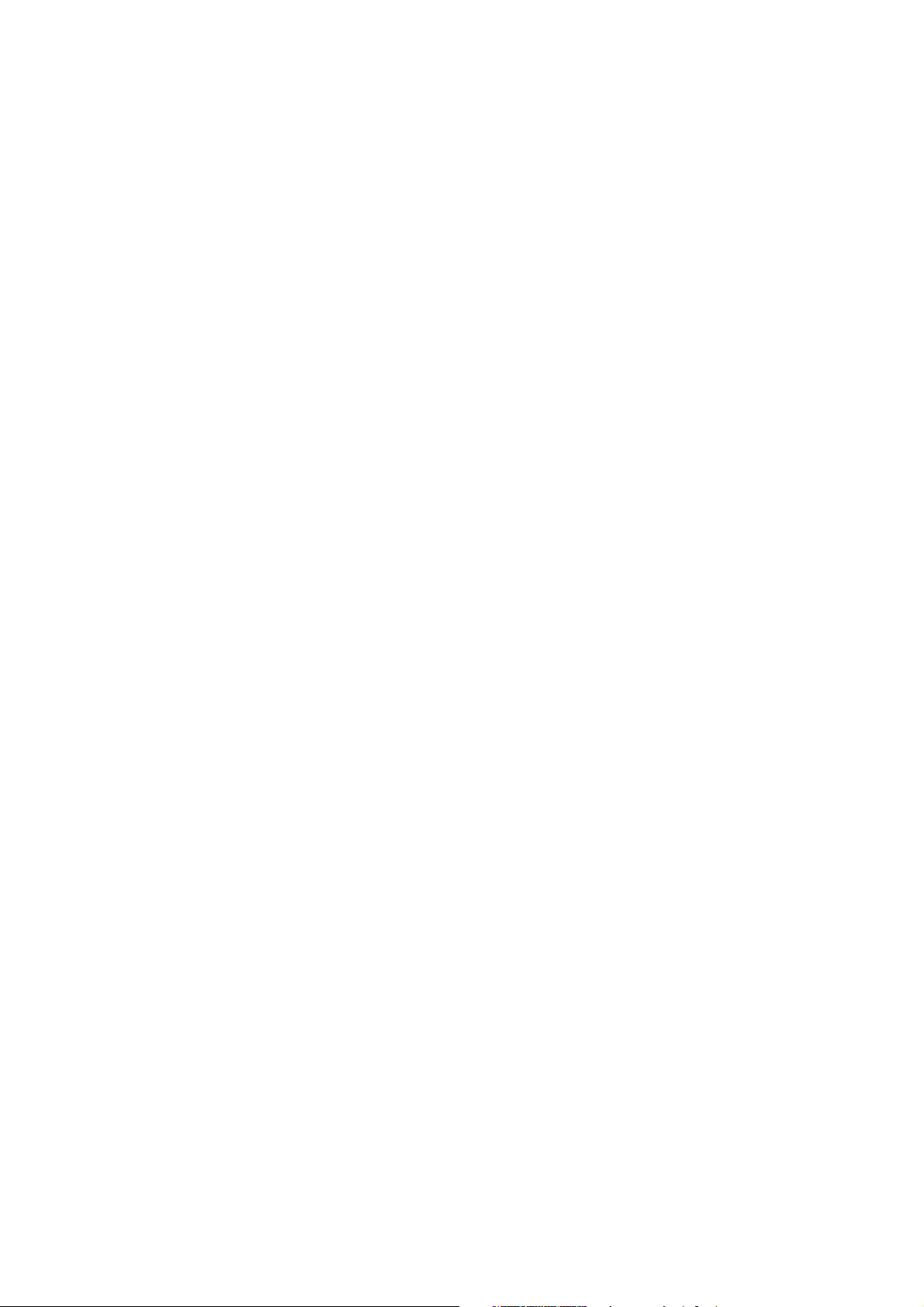
Juridiske og sikkerhedsmæssige oplysninger WorkCentre®5945/5955
Regulativer for kopiering
USA
Kongressen har ved lov forbudt gengivelse af følgende elementer i bestemte tilfælde. Bøder eller
fængsel kan pålægges de, der fremstiller sådanne reproduktioner.
1. Obligationer eller værdipapirer fra den amerikanske regering, som f.eks:
•Gældsbeviser
• National Bank Valuta
• Kuponer fra obligationer
• Federal Reserve Bank pengesedler
•Sølvcertifikater
• Guldcertifikater
• Amerikanske obligationer
• Sedler fra Treasury
• Sedler fra Federal Reserve
•Fractional-sedler
•Indskudsbeviser
• Pengesedler
• Obligationer fra bestemte statslige agenturer, som f.eks. FHA osv.
• Obligationer (US Savings Bonds må kun fotograferes til PR-formål i forbindelse med en
kampagne til salg af sådanne obligationer).
• Stempelmærker. Hvis det er nødvendigt at gengive et juridisk dokument, hvorpå der er
stemplet et stempel fra skattevæsenet, kan dette udføres, forudsat at gengivelsen af
dokumentet udføres til lovlige formål.
• Frimærker, stemplede eller ustemplede. Til filatelistiske formål kan frimærker fotograferes,
forudsat at gengivelsen er i sort og hvid og er mindre end 75% eller mere end 150% af de
lineære dimensioner af originalen.
• Postanvisninger.
• Regninger, checks eller veksler trukket af eller til autoriserede embedsmænd i USA.
• Frimærker og andre repræsentanter for værdi, uanset pålydende, der har været eller bliver
udstedt i henhold til enhver Act of Congress.
2. Justerede godtgørelse til veteraner fra verdenskrigene.
3. Obligationer eller værdipapirer fra udenlandsk regering, bank eller virksomhed.
4. Ophavsretligt beskyttet materiale, medmindre tilladelse fra indehaveren
opnået, eller gengivelsen falder inden for kategorien "fair use" eller bibliotekernes bestemmelser
for gengivelsesrettigheder i lovgivningen om ophavsret.
Yderligere oplysninger eller speciale bestemmelser kan hentes fra Copyright Office, Library of
Congress, Washington, DC 20559. Spørg efter Circular R21.5.
5. Certifikat for statsborgerskab eller indfødsret. Foreign Naturalization Certificates må
fotograferes.
6. Pas. Udenlandske pas må fotograferes.
7. Immigrationspapirer
8. Registreringskort vedr. militærtjeneste
14 Betjeningsvejledning
af ophavsretten er
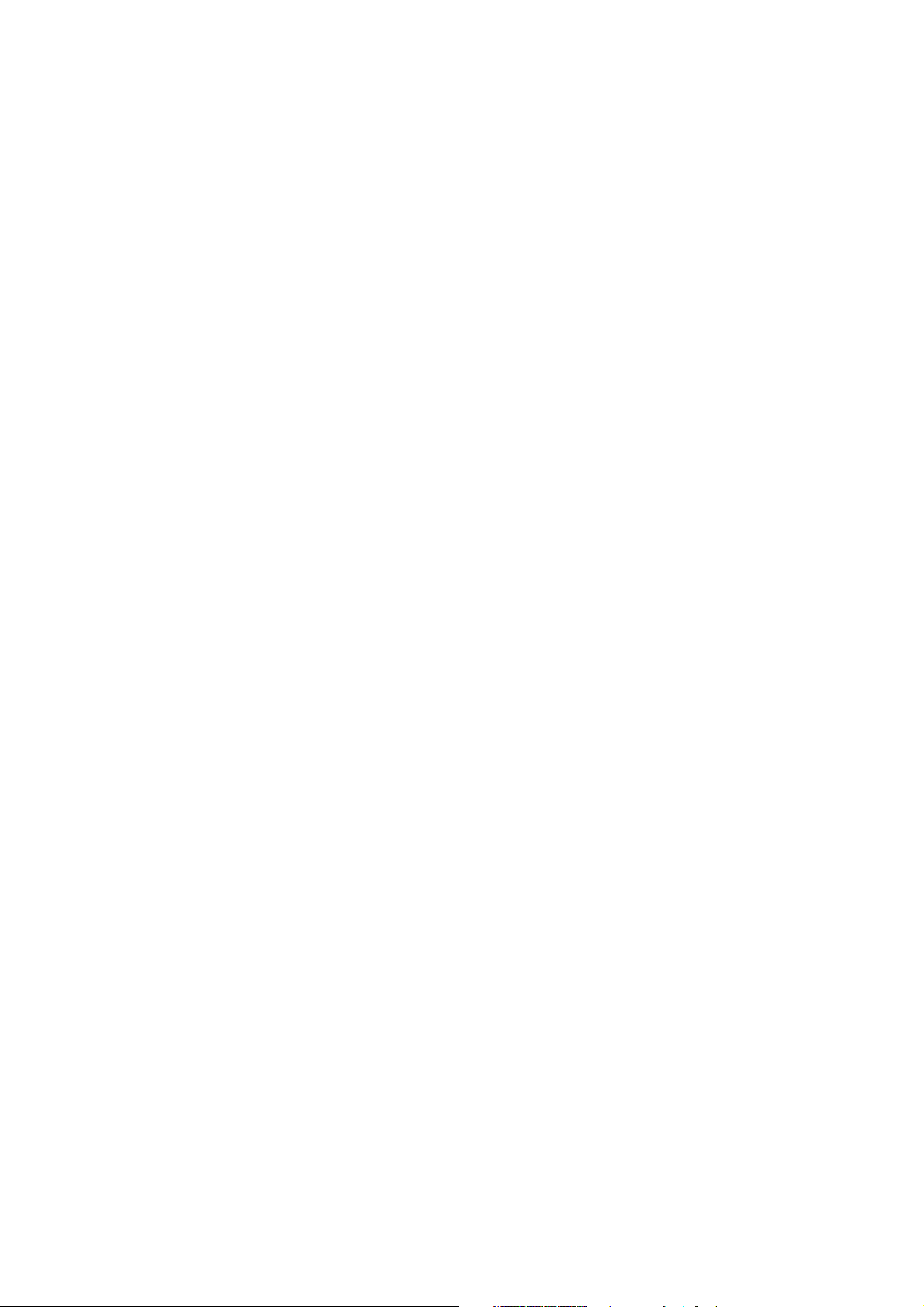
Juridiske og sikkerhedsmæssige oplysninger WorkCentre®5945/5955
9. Selective Service Induction Papers, der indeholder nogen af følgende oplysninger om:
• Indtægter eller indkomst
• Straffeattest
• Fysisk eller psykisk tilstand
• Status for forsørgerpligt
• Tidligere militærtjeneste
Undtagelse: Amerikanske militær hjemsendelsescertifikater må fotograferes.
10. Emblemer, identifikationskort, pas eller distinktioner, der bæres af militært personale eller
medlemmer af forskellige føderale afdelinger, som f.eks. FBI, Treasury osv. (medmindre
fotografiet er bestilt af lederen af sådan afdeling eller kontor.)
Gengivelse af følgende er også forbudt i visse stater:
• Lastvognskørekort
•Kørekort
• Automobile registreringsattester
Ovenstående liste er ikke udtømmende, og der tages intet ansvar for dens fuldstændighed eller
nøjagtighed. I tvivlstilfælde bedes du kontakte din advokat.
Canada
Parlamentet har ved lov forbudt gengivelse af følgende elementer i bestemte tilfælde. Bøder eller
fængsel kan pålægges de, der fremstiller sådanne reproduktioner.
1. Nuværende pengesedler eller aktuelle papirpenge.
2. Obligationer eller værdipapirer fra stat eller bank.
3. Finansministerielle papirer eller indtægtspapirer.
4. Det offentlige segl for Canada eller en provins, eller forseglingen af et offentligt organ eller en
myndighed i Canada, eller en domstol.
5. Proklamationer, forordninger eller udnævnelser eller meddelelser derom (der svigagtigt
forårsager samme ved at foregive at være trykt på Queens Printer for Canada eller et
tilsvarende trykkeri for en provins).
6. Mærker, varemærker, segl, indpakning eller design, der bruges af eller på vegne af den
canadiske regering eller en provins, regeringen i et andet land end Canada eller en afdeling,
nævn, kommission eller agentur oprettet af den canadiske regering eller en provins eller en
regering i et andet land end Canada.
7. Trykte eller selvklæbende frimærker, der bruges med henblik på at opnå indtægt fra den
canadiske regering eller en provins eller en regering i et andet land end Canada.
8. Dokumenter, registre eller arkiver, der opbevares af offentligt ansatte, som er ansvarlige for at
tage eller udstede certificerede kopier heraf, hvor kopien svigagtigt foregiver at være en
certificeret kopi heraf.
9. Ophavsretligt beskyttet materiale eller varemærker af enhver art uden samtykke fra copyrighteller varemærkeejeren.
Ovenstående liste er tænkt som en hjælp, men er ikke altomfattende, og der tages intet ansvar for
dens fuldstændighed eller nøjagtighed. Kontakt din juridiske rådgiver, hvis du er i tvivl.
Betjeningsvejledning 15
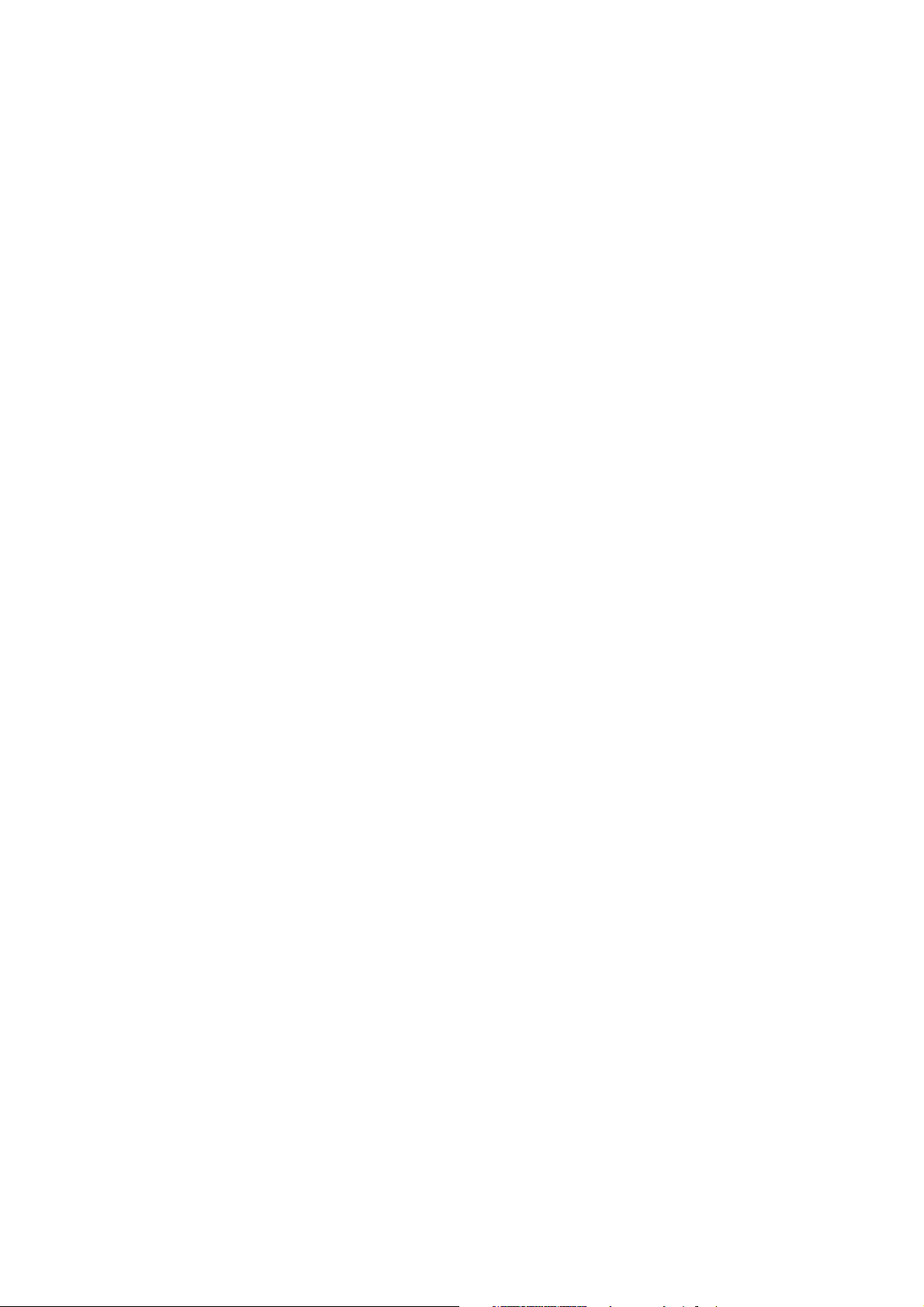
Juridiske og sikkerhedsmæssige oplysninger WorkCentre®5945/5955
Andre lande
Kopiering af visse dokumenter kan være ulovligt i dit land. Du kan idømmes bøder eller
fængselsstraf, hvis du findes skyldig i fremstilling af sådanne reproduktioner.
•Penge
• Værdipapirer og check
• Aktier, obligationer o.l.
• Pas og identifikationskort
• Copyright-materiale eller varemærker uden ejerens tilladelse eller accept
• Frimærker o.l.
Ovenstående liste er ikke fuldstændig og Xerox er ikke ansvarlig for dens fuldstændighed eller
nøjagtighed. Kontakt din advokat, hvis du er i tvivl.
Faxregulativer
Krav til faxheader i USA
Krav for faxafsendelsesheader
Telephone Consumer Protection Act fra 1991 gør det ulovligt for en person at bruge en computer
eller andet elektronisk udstyr, inklusive en faxmaskine, til at sende en besked, medmindre det er
klart, at en sådan meddelelse indeholder i en margen øverst eller nederst på hver side eller på den
første side af transmissionen, dato og klokkeslæt for afsendelse og en identifikation af den
virksomhed eller anden enhed eller anden person, der sender meddelelsen, og telefonnummeret på
den afsendende maskine, virksomhed, anden enhed eller person. Telefonnummeret må ikke være
et 900-nummer eller et andet nummer, for hvilket taksterne overstiger lokalt eller udenbysopkald.
For at programmere denne information ind i din maskine skal du se kundedokumentationen, og
følge de angivne trin.
Data Coupler Information
Dette udstyr overholder kapitel 68 i FCC-reglerne og de krav, der er vedtaget af Administrative
Council for Terminal Attachments (ACTA). På forsiden af dette udstyr er en mærkat, som bl.a.
indeholder et produkt-id i formatet US:AAAEQ##TXXXX. Hvis der anmodes derom, skal dette
nummer oplyses til telefonselskabet. Stik og stikkontakter, der anvendes til at slutte dette udstyr til
ledningsnettet og telefonnetværk, skal overholde gældende FCC Part 68-regler og kravene fra ACTA.
Der leveres en kompatibel telefonledning og et modulært stik sammen med dette produkt. Det er
designet til at blive tilsluttet et kompatibelt modulært stik, som også er kompatibelt. Se
installationsvejledningen for detaljer.
Du kan tilslutte maskinen sikkert til følgende modulære standardstik: USOC RJ-11C ved hjælp af den
kompatible telefonledning (med modulære stik), der følger med i installationssættet. Se
installationsvejledningen for detaljer.
REN anvendes til at afgøre antallet af enheder, der kan tilsluttes til en telefonlinje. Hvis der er for
mange REN'er på en telefonlinje, kan det bevirke, at enhederne ikke ringer som svar på
indkommende opkald. I de fleste, men ikke i alle områder, må antallet af
16 Betjeningsvejledning
REN'er ikke overstige
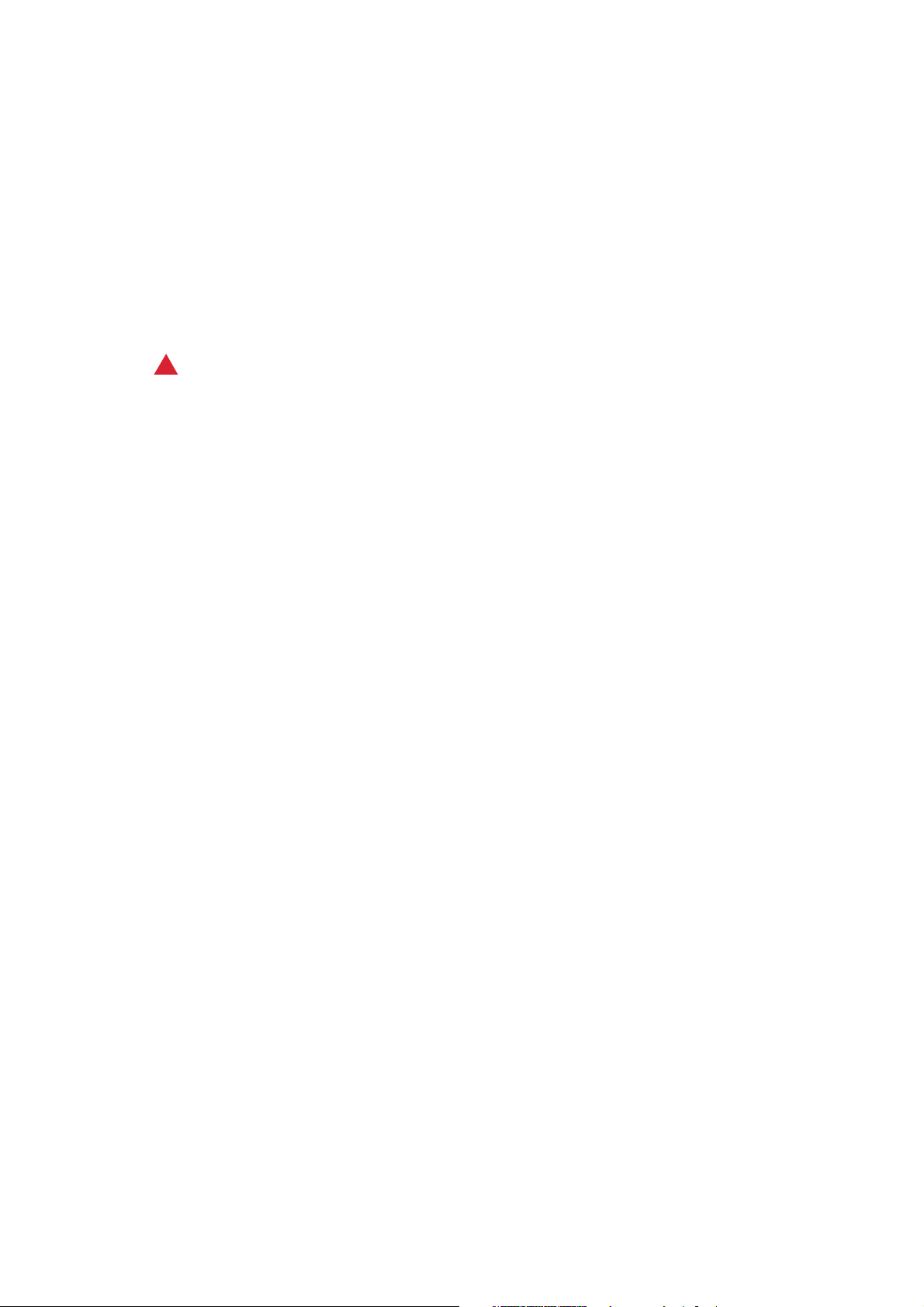
Juridiske og sikkerhedsmæssige oplysninger WorkCentre®5945/5955
fem (5,0). Kontakt det lokale telefonselskab for at være sikker på antallet af enheder, der er tilsluttet
en linje, som bestemt vha. det samlede antal REN'er. For produkter, der er godkendt efter den 23.
juli 2001, er REN'en for dette produkt en del af produkt-id'et, der har formatet US:AAAEQ##TXXXX.
Cifrene angivet som ##, er REN'en uden decimaltegn (03 er f.eks en REN på 0,3). For tidligere
produkter vises REN'en separat på etiketten.
For at bestille den rigtige tjeneste fra det lokale telefonselskab skal du oplyse de koder, der er anført
nedenfor:
• Facility Interface Code (FIC) = 02LS2
• Service Order Code (SOC) = 9.0Y
ADVARSEL
!
Bed dit lokale telefonselskab om den modulære stiktype, der skal installeres på din linje. Hvis denne
maskine tilsluttes til et uautoriseret stik, kan det beskadige telefonselskabets udstyr. Du, og ikke Xerox, er fuldt ansvarlig og/eller ansvarlig for eventuelle skader forårsaget af tilslutning af denne maskine til et uautoriseret stik.
Hvis dette Xerox-udstyr skader telefonnettet, vil telefonselskabet give dig besked på forhånd, at
midlertidig afbrydelse af tjenesten kan være nødvendig. Hvis varsel på forhånd ikke er praktisk, vil
telefonselskabet advisere kunden så hurtigt som muligt. Du vil også blive informeret om din ret til
at indsende en klage til FCC, hvis du mener, det er nødvendigt.
Telefonselskabet kan foretage ændringer af deres faciliteter, udstyr, drift eller procedurer, der kan
påvirke udstyrets drift. Hvis dette sker, vil telefonselskabet give varsel på forhånd, så du kan foretage
de nødvendige ændringer for at sikre uafbrudt drift.
Hvis der opstår problemer med dette Xerox-udstyr, bedes du kontakte det relevante servicecenter
vedrørende information om reparation og garanti. Kontaktoplysningerne findes enten i maskinen
eller i Betjeningsvejledning. Hvis udstyret forårsager skade på telefonnettet, kan telefonselskabet
anmode dig om at frakoble udstyret, indtil problemet er løst.
Reparationer på maskinen må kun udføres af en Xerox-servicerepræsentant eller en autoriseret
Xerox-serviceudbyder. Dette gælder når som helst under eller efter servicegarantiperioden. Hvis der
foretages uautoriseret reparation, gøres den resterende del af garantiperioden ugyldig.
Dette udstyr må ikke bruges på delte ledninger. Tilslutning til mødelinjer er underlagt statens
takster. Kontakt statens offentlige kommission for offentlige tjenester eller selskabskommissionen
til orientering.
Hvis dit kontor specielt alarmudstyr tilsluttet til telefonlinjen, skal du sikre, at installationen af
dette Xerox-udstyr ikke inaktiverer dit alarmudstyr.
Hvis du har spørgsmål om, hvad der vil deaktivere dit alarmudstyr, skal du kontakte dit
telefonselskab eller en kvalificeret installatør.
Canada
Bemærk: Etiketten Industry Canada identificerer certificeret udstyr. Denne certificering betyder, at
udstyret opfylder visse telekommunikationsnetværks beskyttende, driftsmæssige og sikkerhedskrav
som foreskrevet i de relevante Terminal Equipment Technical Requirements dokument(er).
Afdelingen garanterer ikke, at udstyret vil fungere til brugerens tilfredshed.
Betjeningsvejledning 17
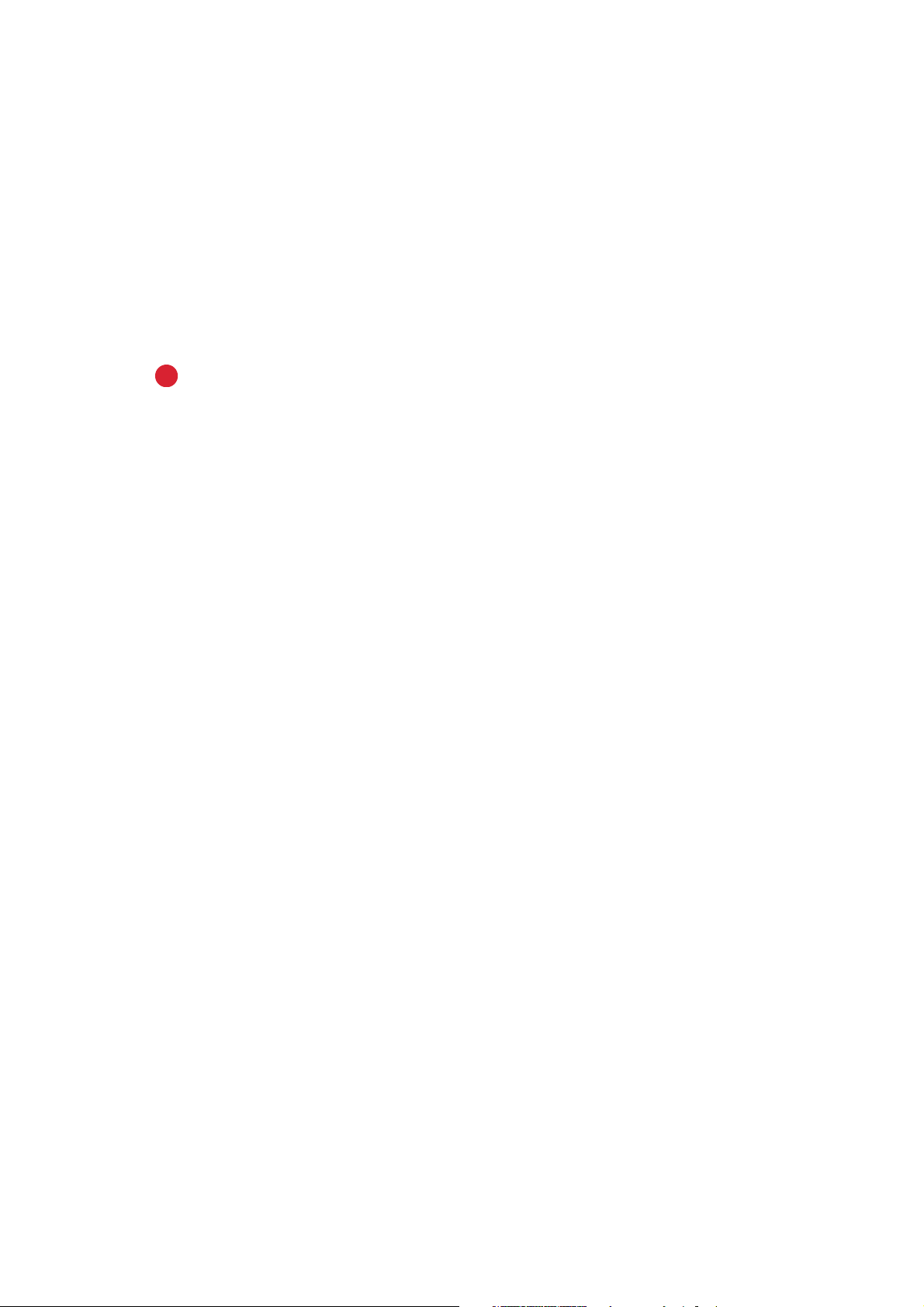
Juridiske og sikkerhedsmæssige oplysninger WorkCentre®5945/5955
Før installation af dette udstyr skal brugere kontrollere, at det er tilladt at oprette forbindelse til
faciliteterne i det lokale teleselskab. Udstyret skal også installeres ved hjælp af en acceptabel
tilslutningsmetode. Kunden skal dog være opmærksom på, at overholdelse af ovennævnte
betingelser måske ikke kan forebygge forringet service i visse situationer.
Reparationer af certificeret udstyr skal koordineres af en repræsentant, der er udpeget af
leverandøren. Enhver reparation eller ændring, som foretages af brugeren på dette udstyr, eller
maskinfejl kan give telefonudbyderen grund til at bede brugeren om at frakoble udstyret.
Brugere bør sikre for deres egen beskyttelse, at de elektriske jordforbindelser af strømforsyningen,
telefonlinjer og indvendige metalvandrør, hvis sådanne findes, er forbundet med hinanden. Denne
forholdsregel er især vigtig i landområder.
!
For sigtig
Brugere bør ikke selv forsøge at foretage tilslutninger, men kontakte en passende elektrisk kontrolmyndigheden eller elektriker, når det er relevant.
Ringer Equivalence Number (REN) tildelt hver terminalenhed angiver det maksimale antal
terminaler, der må sluttes til en telefons interface. Afslutningen på et interface kan bestå af enhver
kombination af enheder og er kun underlagt kravet om, at det samlede antal
overstiger 5. Den canadiske REN-værdi fremgår af mærkaten på enheden.
REN'er ikke
Canada CS-03 Issue 9
Dette produkt er blevet testet og fundet i overensstemmelse med CS–03 issue 9.
Europa
Direktiv ang. radioudstyr og terminaludstyr for telekommunikation
Dette Xerox-produkt er blev selvcertificeret af Xerox for paneuropæisk enkeltterminaltilslutning til
PSTN’er (offentligt koblede telefonnet) i henhold til Rådets direktiv 1999/5/EØF.
Produktet har ben designet til at fungere med de nationale telefonnetværk og er foreneligt med
centraler i de følgende lande: Østrig, Belgien, Bulgarien, Cypern, Tjekkiet, Danmark, Estland,
Finland, Frankrig, Tyskland, Grækenland, Ungarn, Irland, Italien, Letland, Litauen,
Luxembourg, Malta, Holland, Polen, Portugal, Rumænien, Slovakiet, Slovenien, Spanien,
Sverige, Storbritannien, Island, Liechtenstein, Norge.
I tilfælde af problemer skal du i første instans kontakte din lokale Xerox-repræsentant. Dette produkt
er blevet testet og fundet i overensstemmelse med TBR21 ELLER ES 103 eller ES 203 021-1/2/3
021-1/2/3, som er tekniske specifikationer for terminaludstyr til brug i analoge telefonnetværk i Det
Europæiske Økonomiske Samarbejdsområde. Produktet kan konfigureres til at være kompatibel
med andre landes netværk. Kontakt din Xerox-repræsentant, hvis det skal tilsluttes et andet lands
netværk.
Bemærk: Selvom dette produkt både kan bruge loop disconnect (puls) eller DTMF (tone) signal,
anbefales det, at den er indstillet til at bruge DTMF-signal. DTMF-signalering giver den hurtigste og
mest pålidelige opkaldsindstilling. Ændring af dette produkt, forbindelse til ekstern kontrolsoftware
eller til eksternt kontroludstyr, som ikke er autoriseret af Xerox, gør denne certifikation ugyldig.
Sydafrika
Dette modem skal anvendes sammen med et godkendt beskyttelsesudstyr.
18 Betjeningsvejledning
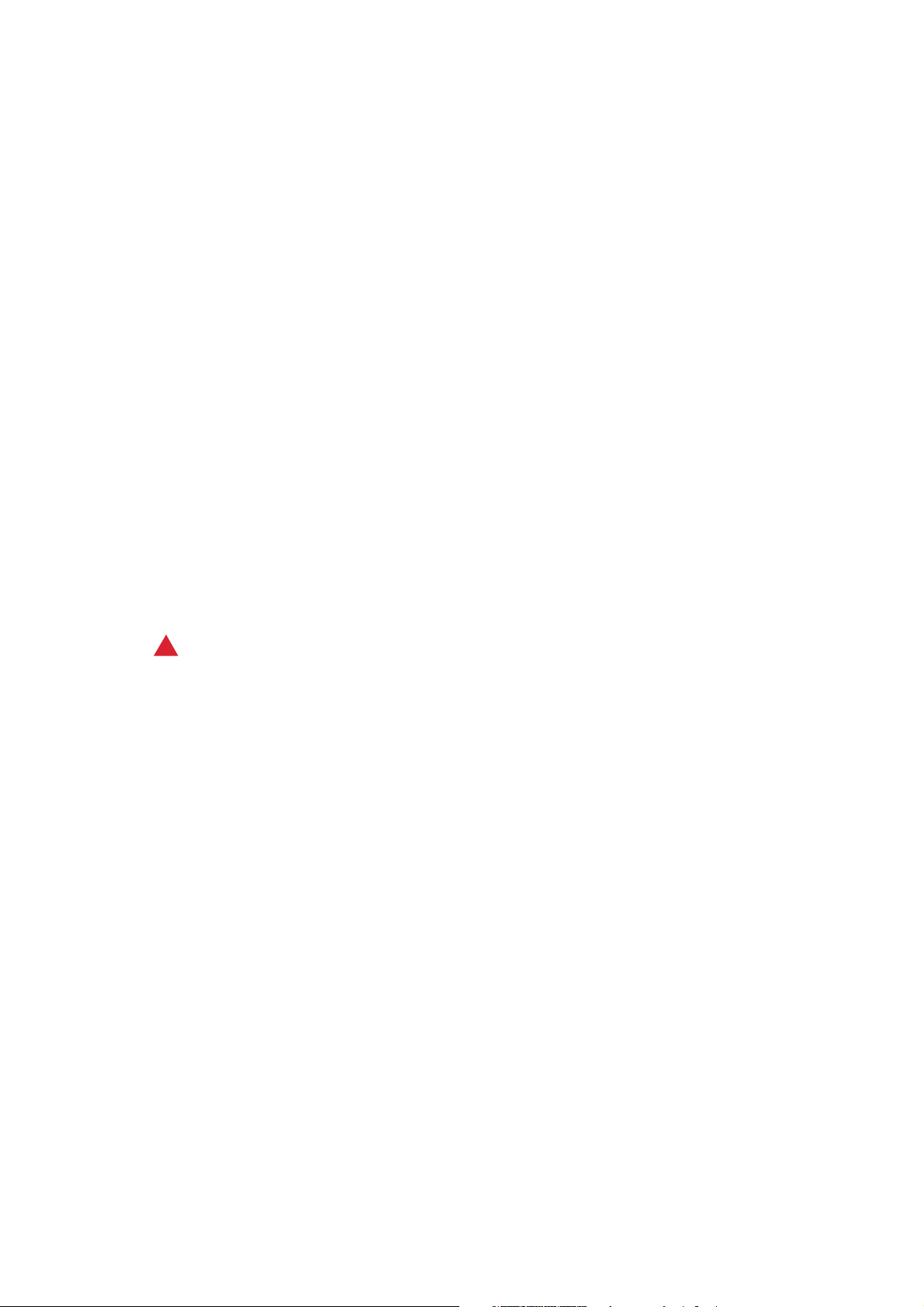
Juridiske og sikkerhedsmæssige oplysninger WorkCentre®5945/5955
New Zealand
Tildeling af en Telepermit til et stykke terminaludstyr angiver kun, at Telecom har godkendt, at
elementet opfylder minimumskravene for tilslutning til deres net. Det angiver ikke, at Telecom
anbefaler produktet, eller at der ydes nogen form for garanti, og det betyder heller ikke, at et
produkt med Telepermit er kompatibelt med alle Telecoms nettjenester. Frem for alt angiver det
ingen forsikring om, at et produkt vil fungere korrekt i alle henseender sammen med andet udstyr
med Telepermit af et andet mærke eller en anden model.
Udstyret vil muligvis ikke fungere korrekt ved de højeste datahastigheder, der er specificeret. 33.8
kbps- og 56 kbps-forbindelser begrænses sandsynligvis til lavere bithastigheder ved tilslutning til
visse PSTN-implementeringer. Telecom påtager sig intet ansvar i forbindelse med problemer, der
opstår under sådanne forhold.
• Sluk straks for udstyret, hvis det bliver beskadiget fysisk, og sørg for, at det bliver kasseret eller
repareret.
• Dette modem må ikke anvendes på en måde, der kan være til gene for andre Telecom-kunder.
• Dette udstyr er udstyret med pulsopkald, mens Telecom-standarden er DTMF-toneopkald. Der
ydes ingen garanti for, at Telecom-linjer altid vil fortsætte med at understøtte pulsopkald.
• Anvendelse af pulsopkald, når udstyret er tilsluttet samme linje som andet udstyr, kan
forårsage 'klokkeringlen' eller anden form for støj og kan også forårsage falsk svar. Kontakt ikke
Telecoms fejlservice, hvis denne type problemer opstår.
• DTMF-toneopkald er den foretrukne metode, da det er hurtigere end pulsopkald (dekadisk) og
findes på næsten alle telefoncentraler i New Zealand.
ADVARSEL
!
Der kan ikke foretages '111'-opkald eller andre opkald fra denne enhed under strømafbrydelse.
• Udstyret kan muligvis ikke udføre viderestilling af en samtale til en anden enhed, der er tilsluttet
den samme linje.
• Nogle parametre, der kræves for at sikre overensstemmelse med Telecoms Telepermit-krav, er
afhængige af det udstyr (computer), der er tilknyttet denne enhed. Det tilknyttede udstyr skal
indstilles til at fungere inden for følgende grænser for at være i overensstemmelse med
Telecoms specifikationer:
• For gentagne opkald til det samme nummer:
• Der må ikke være mere end 10 opkaldsforsøg til det samme nummer inden for 30 minutter
for en enkelt manuel opkaldsstart, og
• r øret på u dstyre t skal være l agt på i en periode på mindst 30 sekunder mellem afslutningen
af et forsøg og starten på det næste forsøg.
• For automatiske opkald til forskellige numre:
• Udstyret skal være indstillet til at sikre, at der er pause mellem automatiske opkald til
forskellige numre, så der er mindst 5 sekunder mellem afslutningen af et forsøg og starten
på det næste forsøg.
• For at sikre korrekt drift må det samlede antal RN’er for alle enheder, der er tilsluttet en
enkelt linje, på intet tidspunkt overstige 5.
Betjeningsvejledning 19
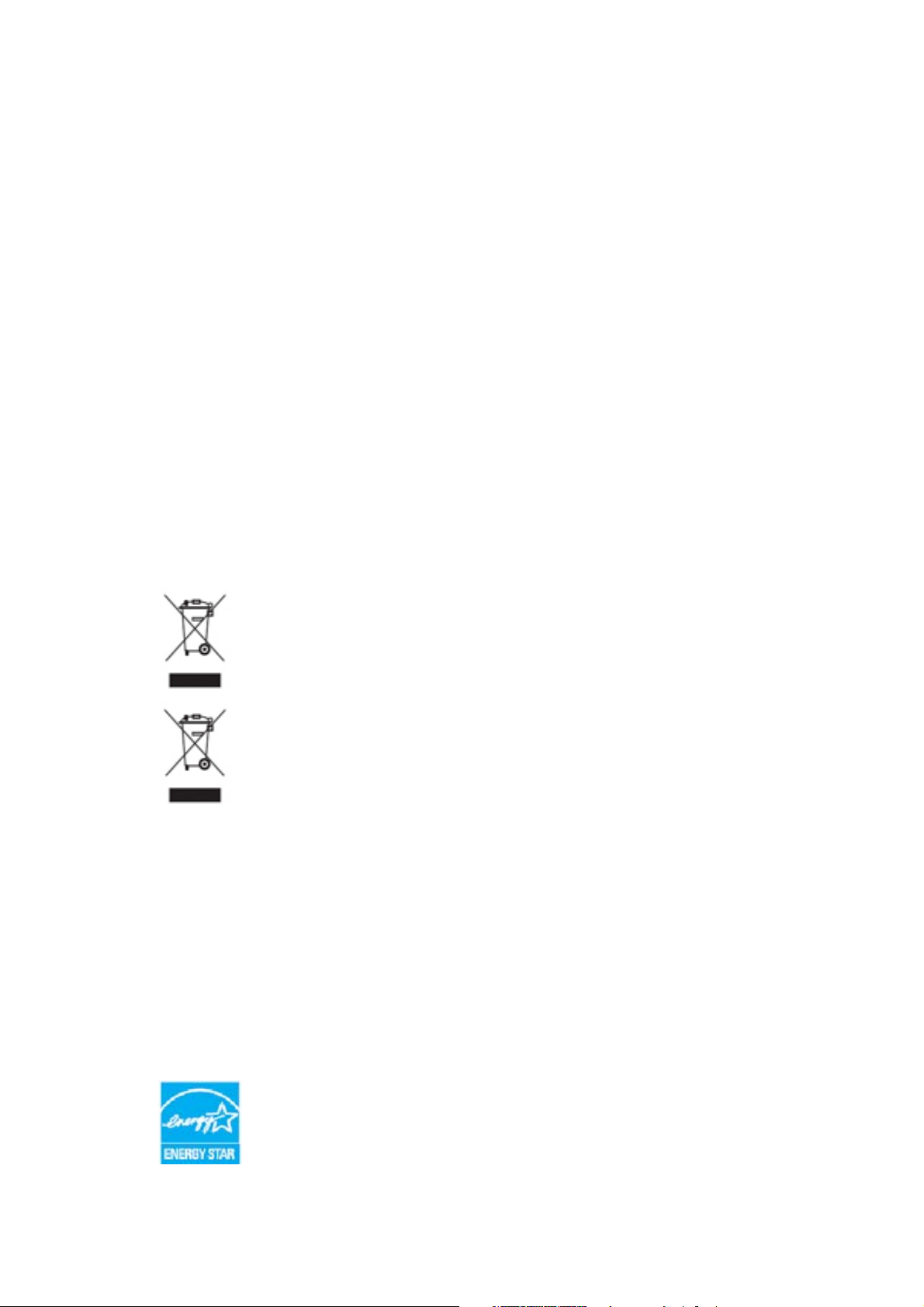
Juridiske og sikkerhedsmæssige oplysninger WorkCentre®5945/5955
Genbrug af produkter og kassering
USA og Canada
Xerox anvender et verdensomspændende returnerings- og genbrugsprogram. Kontakt din Xeroxsalgsrepræsentant for at afgøre, om denne maskine er en del af dette program. For flere
oplysninger om Xerox miljøprogrammer bedes du gå til www.xerox.com/environment.html.
Hvis du selv skal stå for bortskaffelse af dit Xerox-produkt, skal du være opmærksom på, at produktet
kan indeholde bly, kviksølv og andre materialer, hvis bortskaffelse er underlagt miljømæssige
hensyn i visse lande eller stater. Tilstedeværelsen af bly og kviksølv i produktet er i fuld
overensstemmelse med de verdensomspændende regler for anvendelse deraf, på det tidspunkt
maskinen blev markedsført. Kontakt dine lokale myndighed for flere oplysninger om genbrug og
kassering. I USA kan du også finde flere oplysninger på Electronic Industries Alliance-webstedet:
http://www.eiae.org/.
Europæisk union
WEEE-direktiv 2002/96/EU
Noget udstyr kan anvendes både i hjemmet og på arbejdet.
På arbejdet
Påhæftelse af dette symbol på din maskine betyder, at den skal kasseres i
overensstemmelse med nationale procedurer. Elektrisk og elektronisk udstyrs levetid
og kassering skal overholde de fastlagte procedurer i europæisk lovgivning.
I hjemmet
Påhæftelse af dette symbol på din maskine betyder, at den ikke må kasseres som
almindeligt affald. Elektrisk og elektronisk udstyrs levetid og kassering skal overholde
de fastlagte procedurer i europæisk lovgivning og må ikke kasseres som almindeligt
affald. Private hushold i EU-medlemslandene kan gratis returnere elektrisk og
elektronisk udstyr til bestemte indsamlingssteder. Kontakt dine lokale myndigheder
for flere oplysninger. I visse medlemslande skal din forhandler gratis tage dit gamle udstyr tilbage,
når du køber lignende nyt udstyr. Kontakt din forhandler for flere oplysninger. Kontakt din lokale
forhandler eller Xerox-repræsentant før kassering eller returnering af produkter.
Energiprogrammer
Alle markeder
ENERGY STAR
Xerox WorkCentre® 5945/5955 er ENERGY STAR®-kvalificeret ifølge ENERGY
STAR-programmets krav for billedudstyr.
ENERGY STAR og ENERGY STAR-mærket er registrerede varemærker i USA. ENERGY
STAR Office Equipment Program er en samlet indsats mellem den amerikanske
regering, regeringerne inden for EU, den japanske regering og producenterne af
20 Betjeningsvejledning
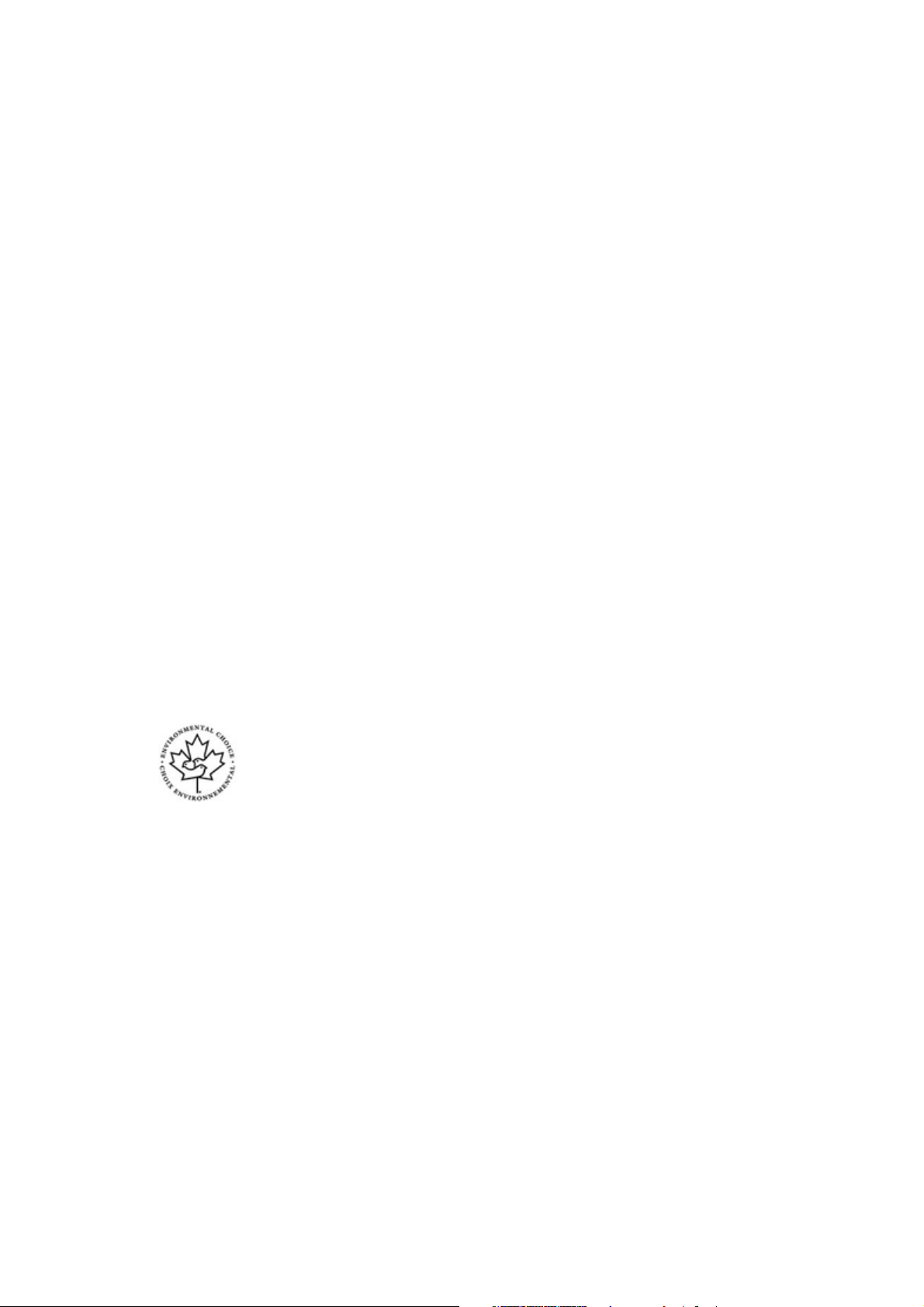
Juridiske og sikkerhedsmæssige oplysninger WorkCentre®5945/5955
kontorudstyr om at fremstille energieffektive kopimaskiner, printere, faxmaskiner,
multifunktionsmaskiner, pc'er og skærme. Reduktionen af maskinens energiforbrug hjælper med at
bekæmpe smog, syreregn og klimaforandringer ved at mindske de emissioner, der opstår, når der
produceres elektricitet. Xerox ENERGY STAR-udstyr er forudindstillet fra fabrikken.
ENERGY STAR-programmet er en frivillig ordning, der fremmer udvikling og indkøb af
energieffektive modeller, som bidrager til at reducere miljøpåvirkningen. Detaljer om ENERGY
STAR-programmet og modeller, der er kvalificeret til ENERGY STAR, findes på følgende websted:
http://www.energystar.gov/
index.cfm?fuseaction=find_a_product.showProductGroup&pgw_code=IEQ
Energiforbrug og aktiveringstidspunkt
Den mængde elektricitet et produkt forbruger afhænger af den måde enheden bruges. Dette
produkt er designet og konfigureret til at reducere dine el-udgifter. Efter den sidste udskrift skiftes
til Klar-tilstand. I denne tilstand kan der udskrives igen med det samme, hvis det kræves. Hvis
produktet ikke bruges i en periode, skifter enheden til en energisparertilstand. I disse tilstande er det
kun grundlæggende funktioner, der er aktive. Det er med til at reducere produktets energiforbrug.
Den første udskrift tager lidt længere tid, hvis printeren har været i energisparertilstand. Denne
forsinkelse skyldes, at systemet skal "vækkes" efter energisparertilstanden, og det er normalt for de
fleste billedbehandlingsprodukter. Hvis du ønsker at vælge en længere aktiveringstid eller ønsker
helt at deaktivere energisparertilstanden, kan du overveje, om denne enhed kun skal skifte til et
lavere energiniveau efter en længere periode eller slet ikke. Hvis du vil vide mere om Xeroxs
deltagelse i initiativer for bæredygtighed, kan du besøge vores hjemmeside på:
http://www.xerox.com/about-xerox/environment/enus.html
Canada
Miljøoverensstemmelse
Certificeret til kontormaskiner CCD-035
Dette produkt er certificeret til Environmental Choice® standard for kontormaskiner, og overholder
alle krav til reduceret miljøpåvirkning. For at opnå certificering har Xerox Corporation bevist, at dette
produkt overholder kriterierne for energieffektivitet. Certificerede kopimaskiner, printere,
multifunktionelle enheder og faxprodukter skal også opfylde kriterier såsom reducerede kemiske
emissioner og demonstrere kompatibilitet med genbrugte forbrugsstoffer. Environmental Choice
blev oprettet i 1988 for at hjælpe forbrugerne med at finde produkter og tjenester med reducerede
miljøpåvirkninger. Environmental Choice er en frivillig, multi-attribut og livscyklusbaseret
miljøcertificering. Denne certificering betyder, at et produkt har gennemgået streng videnskabelig
afprøvning eller revision, eller begge dele, for at bevise sin overholdelse af strenge
tredjepartsstandarder miljøresultater.
Ty s k l a n d
Tyskland Blue Angel
Betjeningsvejledning 21
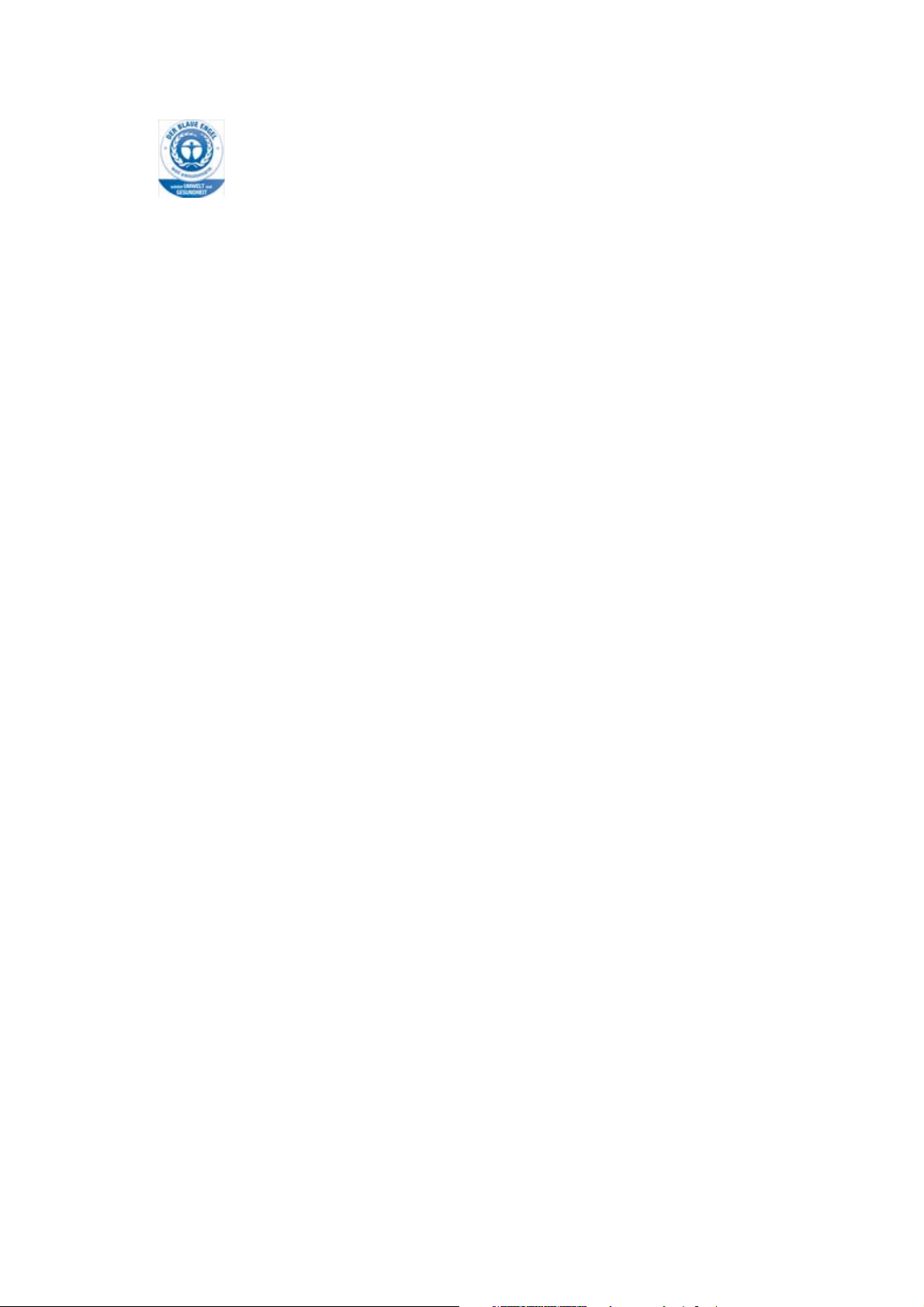
Juridiske og sikkerhedsmæssige oplysninger WorkCentre®5945/5955
RAL, det tyske institut for kvalitetssikring og mærkning, har tildelt denne enhed Blue Angel
Environmental Label. Denne label tilkendegiver den som en enhed, der opfylder Blaue Engelkriterier for miljøvenlighed i form af enhedens konstruktion, fremstilling og drift.
Blendschultz
Das Gerät ist nicht für Benutzung im unmittelbaren Gesichtsfeld am Bildschirmarbeitsplatz
vorgesehen. Um störende Reflexionen am Bildschirmarbeitsplatz zu vermeiden, darf dieses Produkt
nicht im unmittelbaren Gesichtsfeld platziert werden.
Lärmemission
Maschinenlärminformations- Verordnung 3. GPSGV: Der höchste Schalldruckpegel beträgt 70
dB9A) oder weniger gemäß EN ISO 7779.
Importeur
Xerox GmbHHellersbergstraße 2-441460 Neuss Deutschland
Sikkerhedsoplysninger ang. materiale
For sikkerhedsoplysninger ang. materiale for din maskine skal du se supportoplysningerne for dit
område.
Sikkerhedsoplysninger ang. materiale for Nordamerika findes her: www.xerox.com/msds.
Sikkerhedsoplysninger ang. materiale for EU findes her: www.xerox.com/environment_europe.
For telefonnumre til vort Customer Support Center skal du gå til www.xerox.com/office/
worldcontacts.
Kontaktoplysninger for miljø, sundhed og sikkerhed
Hvis du har brug for flere oplysninger ang. miljø, helbred og sikkerhed i relation til dette Xeroxprodukt og dets forbrugsstoffer, skal du kontakte følgende kundehjælpelinjer:
Sikkerhedsoplysninger for maskinen er også tilgængelige på Xerox-webstedet www.xerox.com/
about-xerox/environment.
USA: Ring på 1-800 ASK-XEROX for information om miljø, sundhed og sikkerhed
Canada: Ring på 1-800 ASK-XEROX for information om miljø, sundhed og sikkerhed
Europa: Ring på 0044 1707 353 434 for information om miljø, sundhed og sikkerhed
22 Betjeningsvejledning
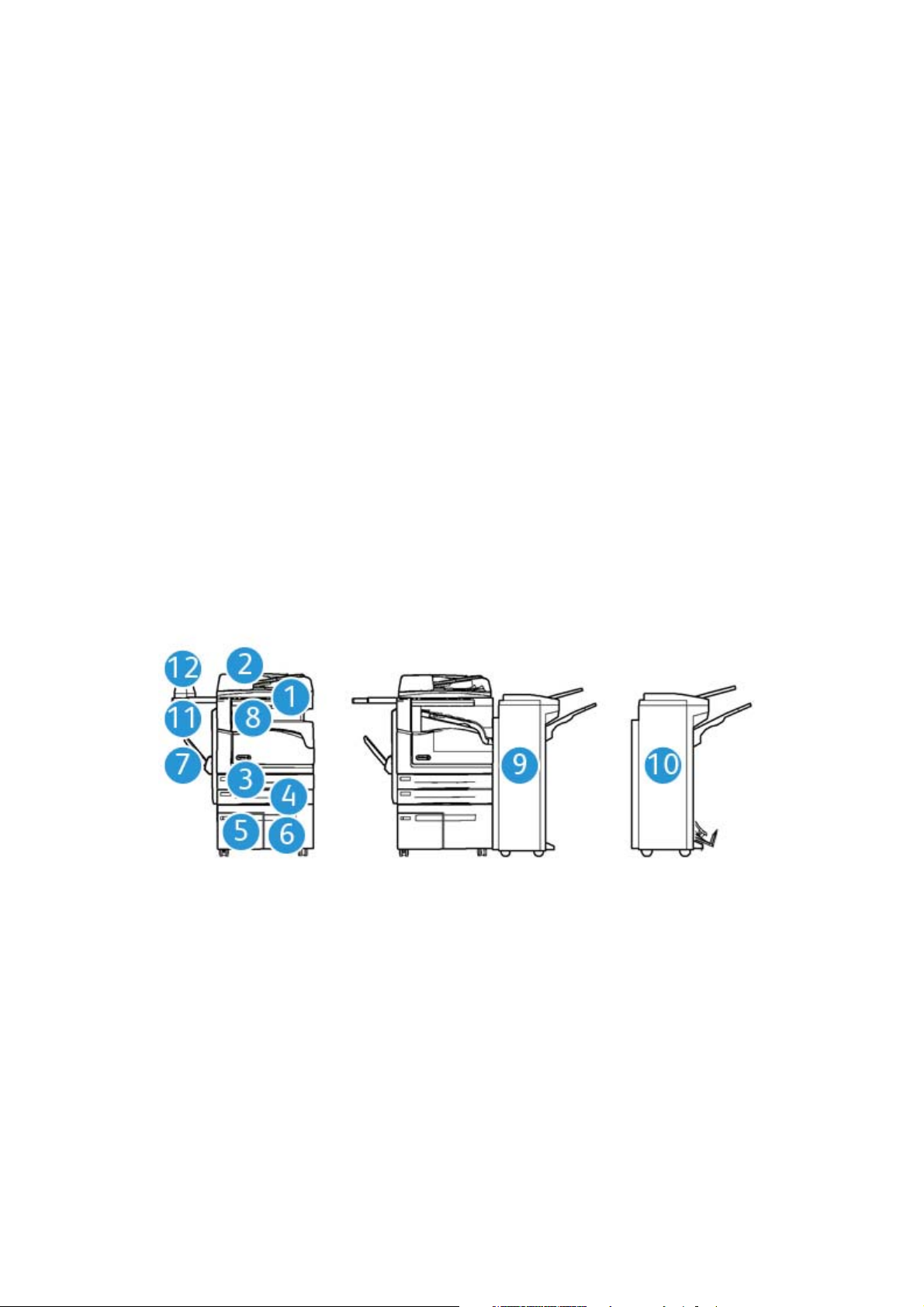
Komme i gang
2
Identifikation af maskinens dele
Din nye maskine er ikke blot en almindelig kopimaskine. Det er digitalt udstyr, som kan kopiere, faxe,
udskrive og scanne afhængigt af din maskinmodel og konfiguration.
Alle funktioner og opgavetyper, som beskrives i betjeningsvejledningen, relaterer til et fuldt
konfigureret WorkCentre og er måske ikke tilgængelig på din maskine. Kontakt din lokale Xeroxrepræsentant, hvis du ønsker flere oplysninger om tilbehør eller andre konfigurationer.
For hver model er der flere tilgængelige konfigurationer, som kan producere enten 45 eller 55
kopier/udskrifter pr. minut. Alle konfigurationer kan opgraderes til at imødekomme fremtidige krav
og behov. Kontakt din lokale Xerox-repræsentant for flere oplysninger.
1. Dokumentfremfører og glasplade: Anvendes til at scanne 1 eller flere dokumenter.
Glaspladen kan anvendes til at scanne almindelige, indbundne eller ødelagte dokumenter med
normal eller brugerdefineret format.
2. Betjeningspanel: Berøringsskærm og numerisk tastatur
3. Papirmagasin 1: Dette magasin er standard på alle modeller. Magasinet er justerbart og kan
bruges til formater på mellem A5, LFK (5,5 x 8,5", LFK) og A3 (11 x 17").
4. Papirmagasin 2: Dette magasin er standard på alle modeller. Magasinet er justerbart og kan
bruges til formater på mellem A5, LFK (5,5 x 8,5", LFK) og A3 (11 x 17").
Betjeningsvejledning 23
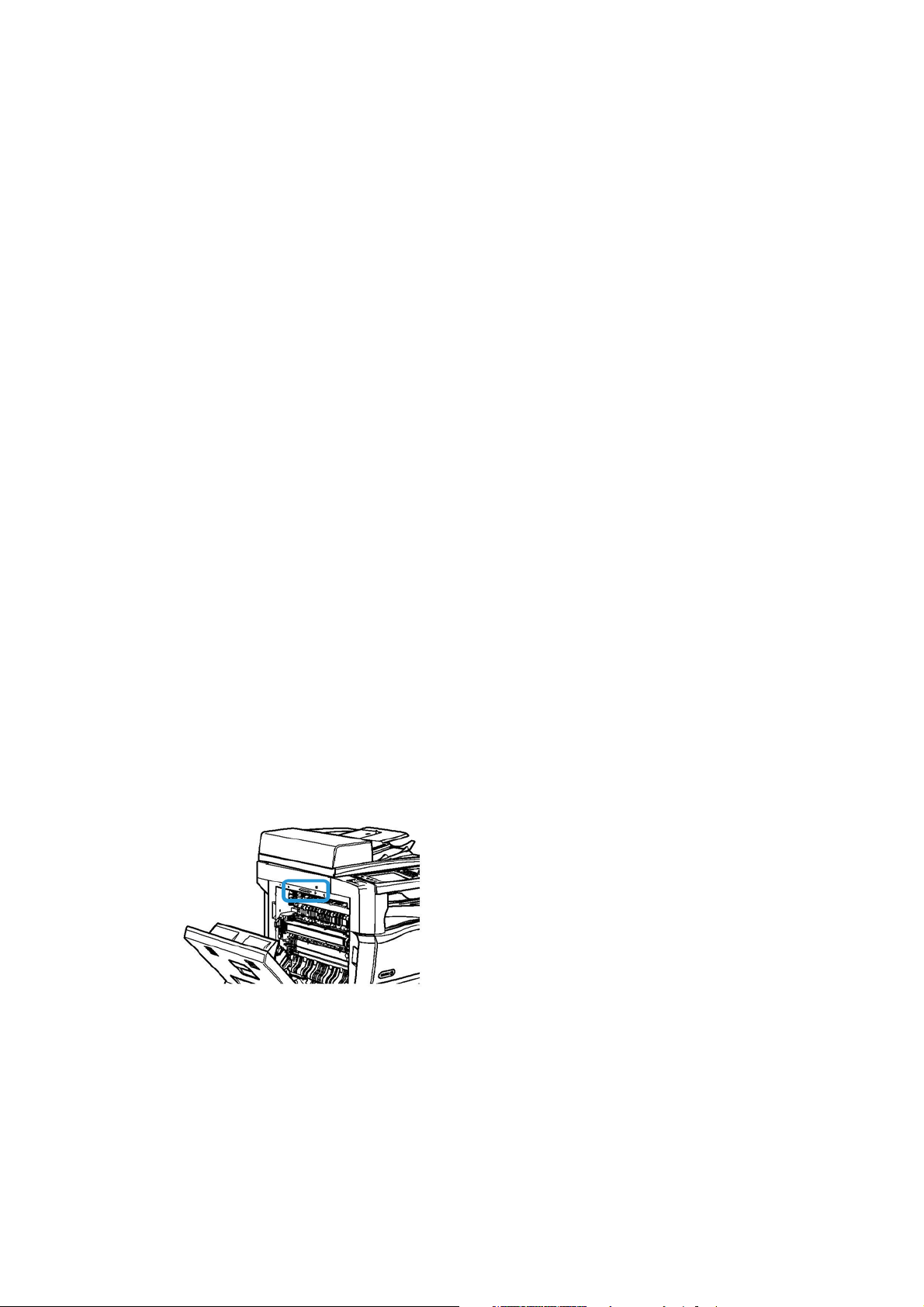
Komme i gang WorkCentre®5945/5955
5. Papirmagasin 3: Dette magasin er standard på alle modeller. Magasinet kan bruges til A4, LFK
(8,5 x 11" LFK).
6. Papirmagasin 4: Dette magasin er standard på alle modeller. Magasinet kan bruges til A4, LFK
(8,5 x 11" LFK).
7. Specialmagasin Anvendes til specialformater fra A6, KFK (2,8 x 4.3" stående) til A3 (11 x 17").
8. Udfaldsbakken til forskudte sæt: Udfaldsbakken til forskudte sæt leverer kopierne og
udskrifterne enten sorterede eller stakkede. Hvert sæt eller stak forskydes en smule i forhold til
hinanden, så de er lette at holde adskilt.
9. Office Finisher: Denne efterbehandler kan sortere, stakke, forskyde og hæfte dine kopier/
udskrifter. Der kan også installeres et hulningsmodul på denne efterbehandler.
10. Office Finisher med hæfte-/falseenhed: Denne efterbehandler kan fremstille pjecer, sortere,
stakke, forskyde og hæfte dine kopier/udskrifter. Der kan også installeres et hulningsmodul på
efterbehandleren.
11. Hylde: En hylde (tilbehør), der anvendes til dokumenter og den elektriske hæftemaskine.
12. Elektrisk hæftemaskine: Hæftemaskine (tilbehør), der anvendes til at hæfte ark, hvis
maskinen ikke er udstyret med en efterbehandler eller til at hæfte originaler igen efter
kopiering.
Bemærk: KFK står for kort fremføringskant (hvor papiret fremføres med den korte kant først).
LFK står for lang fremføringskant (hvor papiret fremføres med den lange kant først).
Placering af serienummer
Hvis du har brug for hjælp under eller efter installationen, kan du gå til www.xerox.com for online-
løsninger og support.
Hvis du har brug for yderligere hjælp, skal du ringe til vore eksperter hos Xerox Support Center eller
kontakte din lokale repræsentant. Ved opkald skal du oplyse maskinens serienummer.
Telefonnummeret til Xerox Support Center eller din lokale repræsentant gives, når maskinen
installeres.
1. Løft håndtaget for at åbne lågen på venstre side af enheden. Sænk forsigtigt lågen helt.
2. Serienummeret er placeret øverst i det åbne område, når lågen åbnes.
24 Betjeningsvejledning
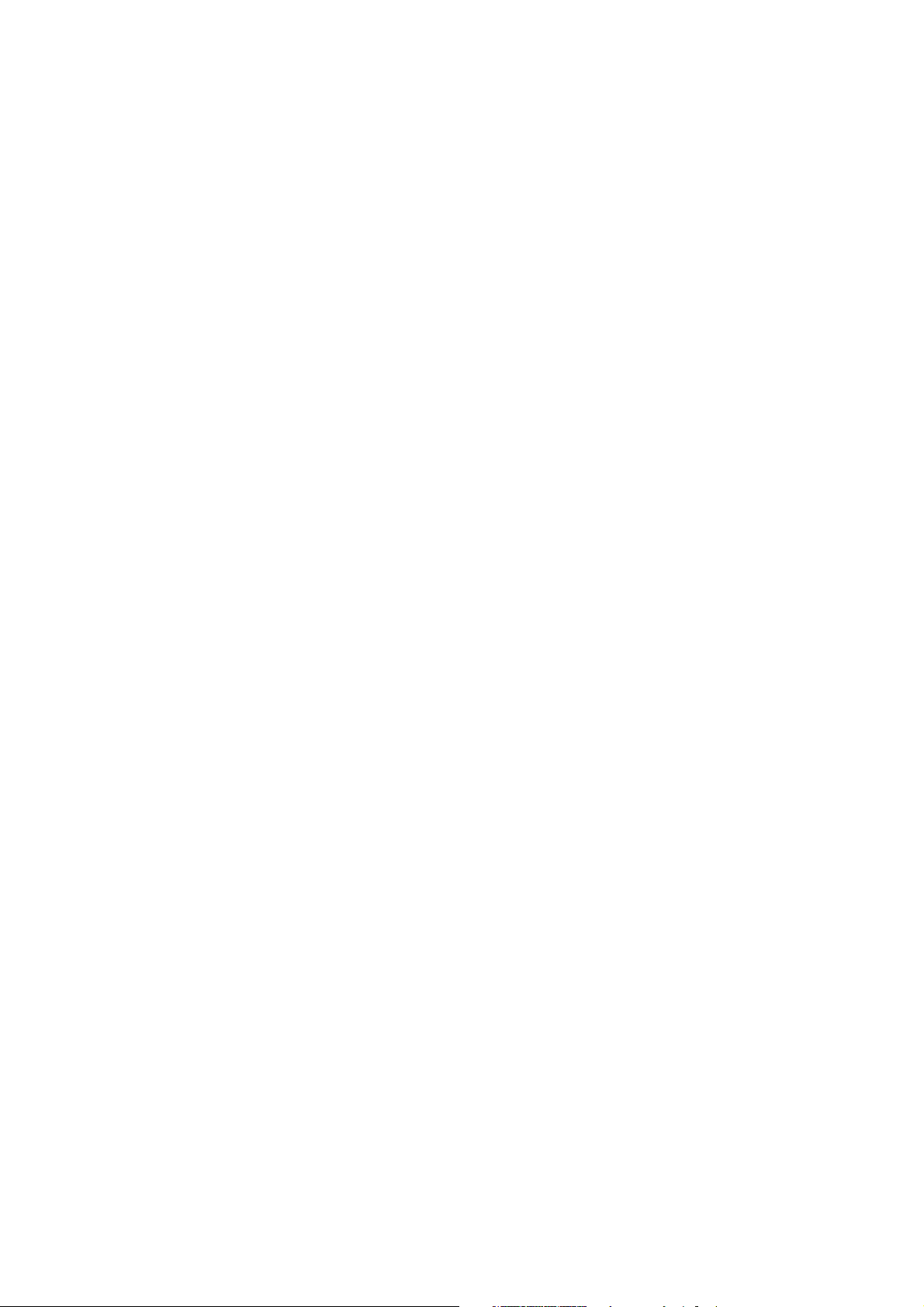
Komme i gang WorkCentre®5945/5955
Opgavetyper og funktioner
Identifikation af standardfunktioner og tilbehør på WorkCentre
5945
Der findes et antal tilgængelige opgavetyper og funktioner på din maskine. Mange opgavetyper og
funktioner leveres som standard og skal blot aktiveres eller konfigureres med yderligere
tredjepartshardware.
Der kan desuden købes og installeres tilbehør og moduler.
Det tilgængelige tilbehør afhænger af din model.
Standard
• Magasin 1 er et justerbart papirmagasin.
• Magasin 2 er et justerbart papirmagasin.
• Magasin 3 er et stort papirmagasin.
• Magasin 4 er et stort papirmagasin.
• Specialmagasin anvendes til specialpapir og materiale.
• Farvescanner anvendes til at scanne i farver.
• Scanning aktiverer funktioner for E-mail og Scanning af arbejdsdiagrammer.
Tilbehør
• Konvolutmagasinet indsættes i stedet for magasin 2 for at aktivere udskrivning på
konvolutter. Der kan lægges op til 55 nr. 10-konvolutter (4,1"x 9,5") i magasinet.
• Låsningsmodul til papirmagasin låser magasinerne, så papiret ikke kan fjernes. Dette er en
nyttig funktion på f.eks. biblioteker.
• Udfaldsbakken til forskudte sæt leverer kopierne og udskrifterne enten sorterede eller
stakkede, når der ikke er installeret en efterbehandler.
• Office Finisher kan sortere, stakke, forskyde og hæfte dine kopier/udskrifter. Der kan også
installeres et hulningsmodul på denne efterbehandler.
• Office Finisher, modul til 2 huller gør efterbehandleren i stand til at lave 2 huller. Der kan også
installeres andre hulningsmoduler på denne efterbehandler. Der kan kun installeres ét
hulningsmodul ad gangen.
• Office Finisher, modul til 3 huller gør efterbehandleren i stand til at lave 3 huller. Der kan også
installeres andre hulningsmoduler på denne efterbehandler. Der kan kun installeres ét
hulningsmodul ad gangen.
• Office Finisher, modul til 4 huller gør efterbehandleren i stand til at lave 4 huller. Der kan også
installeres andre hulningsmoduler på denne efterbehandler. Der kan kun installeres ét
hulningsmodul ad gangen.
• Office Finisher, modul til Swedish 4 huller gør efterbehandleren i stand til at lave 4 huller.
Der kan også installeres andre hulningsmoduler på denne efterbehandler. Der kan kun
installeres ét hulningsmodul ad gangen.
• Office Finisher med hæfte-/falseenhed kan fremstille pjecer, sortere, stakke, forskyde og
hæfte dine kopier/udskrifter. Der kan også installeres et hulningsmodul på efterbehandleren.
Betjeningsvejledning 25
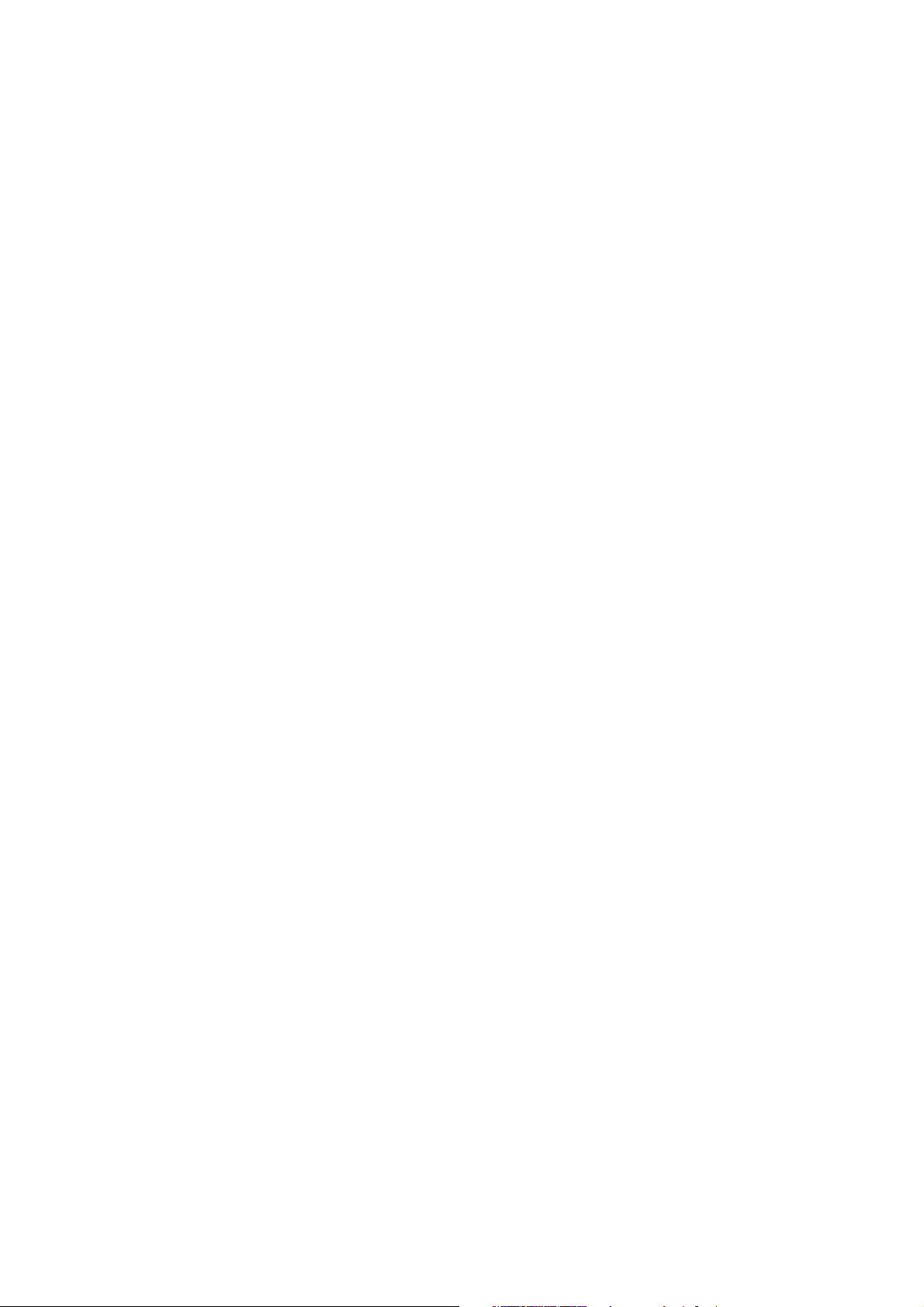
Komme i gang WorkCentre®5945/5955
• Office Finisher med hæfte-/falseenhed, modul til 2 huller gør efterbehandleren i stand til
at lave 2 huller. Der kan også installeres andre hulningsmoduler på denne efterbehandler. Der
kan kun installeres ét hulningsmodul ad gangen.
• Office Finisher med hæfte-/falseenhed, modul til 3 huller gør efterbehandleren i stand til
at lave 3 huller. Der kan også installeres andre hulningsmoduler på denne efterbehandler. Der
kan kun installeres ét hulningsmodul ad gangen.
• Office Finisher med hæfte-/falseenhed, modul til 4 huller gør efterbehandleren i stand til
at lave 4 huller. Der kan også installeres andre hulningsmoduler på denne efterbehandler. Der
kan kun installeres ét hulningsmodul ad gangen.
• Office Finisher med hæfte-/falseenhed, Svensk modul til 4 huller gør efterbehandleren i
stand til at lave 4 huller. Der kan også installeres andre hulningsmoduler på denne
efterbehandler. Der kan kun installeres ét hulningsmodul ad gangen.
• Elektrisk hæftemaskine anvendes til manuel hæftning. Hylden skal også installeres.
• Hylden installeres på venstre side af maskinen.
• Fax (indbygget): Dette modul aktiverer en telefonforbindelse.
• Udvidet fax (indbygget): Dette modul gør det muligt at oprette to faxlinjer på maskinen.
• Understøttelse af USB-tastatur gør det muligt for brugere at tilslutte et eksternt tastatur.
Tastaturet kan være nyttigt til at indtaste logindata med stærke kodeord, indtaste
scanningsmetadata, indtaste e-mail-adresser og vedligeholde maskinens adressebog.
• LAN-fax gør det muligt for brugere at sende fax direkte fra deres pc vha. printerdriverne.
Kræver, at almindelig eller udvidet faxsæt installeres og konfigureres.
• Serverfax giver brugere mulighed for at sende og modtage faxopgaver via en faxserver.
Kræver, at der konfigureres og installeres en tredjepartsfaxserver.
• Internetfax giver brugere mulighed for at sende eller modtage fax via Internettet eller
intranettet.
• Scan til pc-skrivebord gør det muligt at scanne til din computer. Der findes Standard- og Pro-
versioner.
• XPS aktiveringssæt gør det muligt at fremstille dokumenter med XPS-format (XML Paper
Specification).
• Sikkerhedskit giver flere sikkerhedsfunktioner, f.eks. funktioner til overskrivning af harddisk.
• McAfee Integrity Control-sæt anvender McAfee-software til at registrere og forhindre
ændring og kørsel af filer på maskinen.
• Unicode International Printing-sæt gør det muligt at udskrive unicode-tegn.
• Sæt til trådløs udskrivning opretter forbindelse til et trådløst netværk.
• Xerox-funktionen Sikker adgang anvender kortlæser til at begrænse adgangen til maskinen.
• Netværkskontering gør det muligt at registrere maskinens brug til udskrivnings-, kopierings-
og scanningsopgaver fra flere maskiner via netværket. En tredjepartserver er nødvendig.
• Xerox-standardkontering er et konteringsværktøj, som registrerer antallet af kopi-,
udskrivnings-, scanning af arbejdsdiagram-, serverfax- og faxopgaver for hver bruger.
• Sæt til Xerox Copier Assistant giver lettere adgang til kopieringsfunktioner. Dette
teknologiske hjælpemiddel er et alternativ til standardskærmen og hjælper alle, især folk der er
kørestolsbrugere, blinde eller svagtseende, så de nemt kan programmere og fremstille
kopiopgaver.
• FID (Foreign Interface Device) anvendes til at give tredjepart adgang til konteringsudstyr til
betaling for anvendelse af maskinen, f.eks. isætning af kort eller indkastning af mønter.
Ikke tilgængelig
• Alt potentielt tilbehør til denne maskine er tilgængelig på denne model enten som standard-
eller tilbehørsfunktioner.
26 Betjeningsvejledning
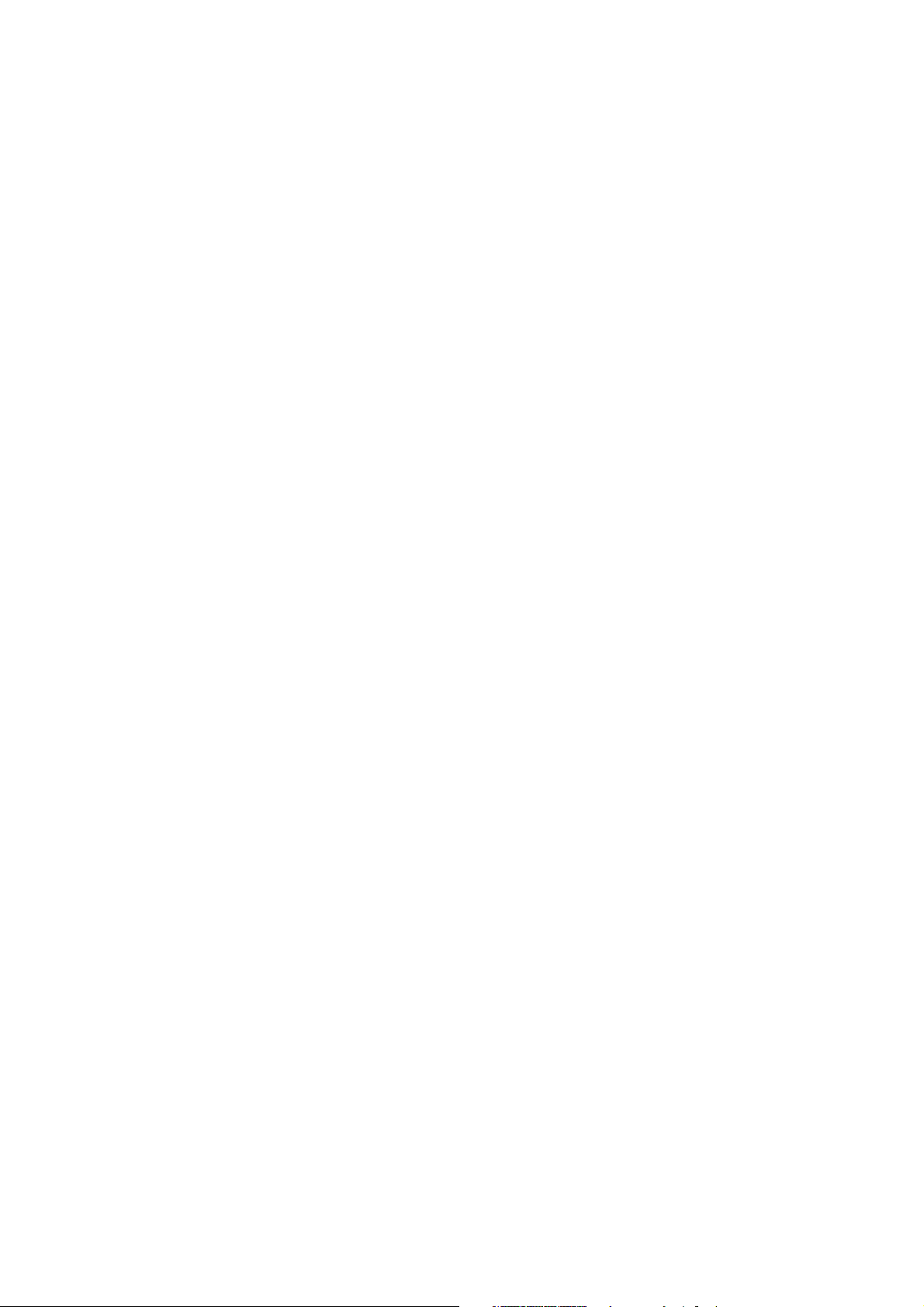
Komme i gang WorkCentre®5945/5955
Identifikation af standardfunktioner og tilbehør på WorkCentre
5955
Der findes et antal tilgængelige opgavetyper og funktioner på din maskine. Mange opgavetyper og
funktioner leveres som standard og skal blot aktiveres eller konfigureres med yderligere
tredjepartshardware.
Der kan desuden købes og installeres tilbehør og moduler.
Det tilgængelige tilbehør afhænger af din model.
Standard
• Magasin 1 er et justerbart papirmagasin.
• Magasin 2 er et justerbart papirmagasin.
• Magasin 3 er et stort papirmagasin.
• Magasin 4 er et stort papirmagasin.
• Specialmagasin anvendes til specialpapir og materiale.
• Farvescanner anvendes til at scanne i farver.
• Scanning aktiverer funktioner for E-mail og Scanning af arbejdsdiagrammer.
Tilbehør
• Konvolutmagasinet indsættes i stedet for magasin 2 for at aktivere udskrivning på
konvolutter. Der kan lægges op til 55 nr. 10-konvolutter (4,1"x 9,5") i magasinet.
• Låsningsmodul til papirmagasin låser magasinerne, så papiret ikke kan fjernes. Dette er en
nyttig funktion på f.eks. biblioteker.
• Udfaldsbakken til forskudte sæt leverer kopierne og udskrifterne enten sorterede eller
stakkede, når der ikke er installeret en efterbehandler.
• Office Finisher kan sortere, stakke, forskyde og hæfte dine kopier/udskrifter. Der kan også
installeres et hulningsmodul på denne efterbehandler.
• Office Finisher, modul til 2 huller gør efterbehandleren i stand til at lave 2 huller. Der kan også
installeres andre hulningsmoduler på denne efterbehandler. Der kan kun installeres ét
hulningsmodul ad gangen.
• Office Finisher, modul til 3 huller gør efterbehandleren i stand til at lave 3 huller. Der kan også
installeres andre hulningsmoduler på denne efterbehandler. Der kan kun installeres ét
hulningsmodul ad gangen.
• Office Finisher, modul til 4 huller gør efterbehandleren i stand til at lave 4 huller. Der kan også
installeres andre hulningsmoduler på denne efterbehandler. Der kan kun installeres ét
hulningsmodul ad gangen.
• Office Finisher, modul til Swedish 4 huller gør efterbehandleren i stand til at lave 4 huller.
Der kan også installeres andre hulningsmoduler på denne efterbehandler. Der kan kun
installeres ét hulningsmodul ad gangen.
• Office Finisher med hæfte-/falseenhed kan fremstille pjecer, sortere, stakke, forskyde og
hæfte dine kopier/udskrifter. Der kan også installeres et hulningsmodul på efterbehandleren.
• Office Finisher med hæfte-/falseenhed, modul til 2 huller gør efterbehandleren i stand til
at lave 2 huller. Der kan også installeres andre hulningsmoduler på denne efterbehandler. Der
kan kun installeres ét hulningsmodul ad gangen.
Betjeningsvejledning 27
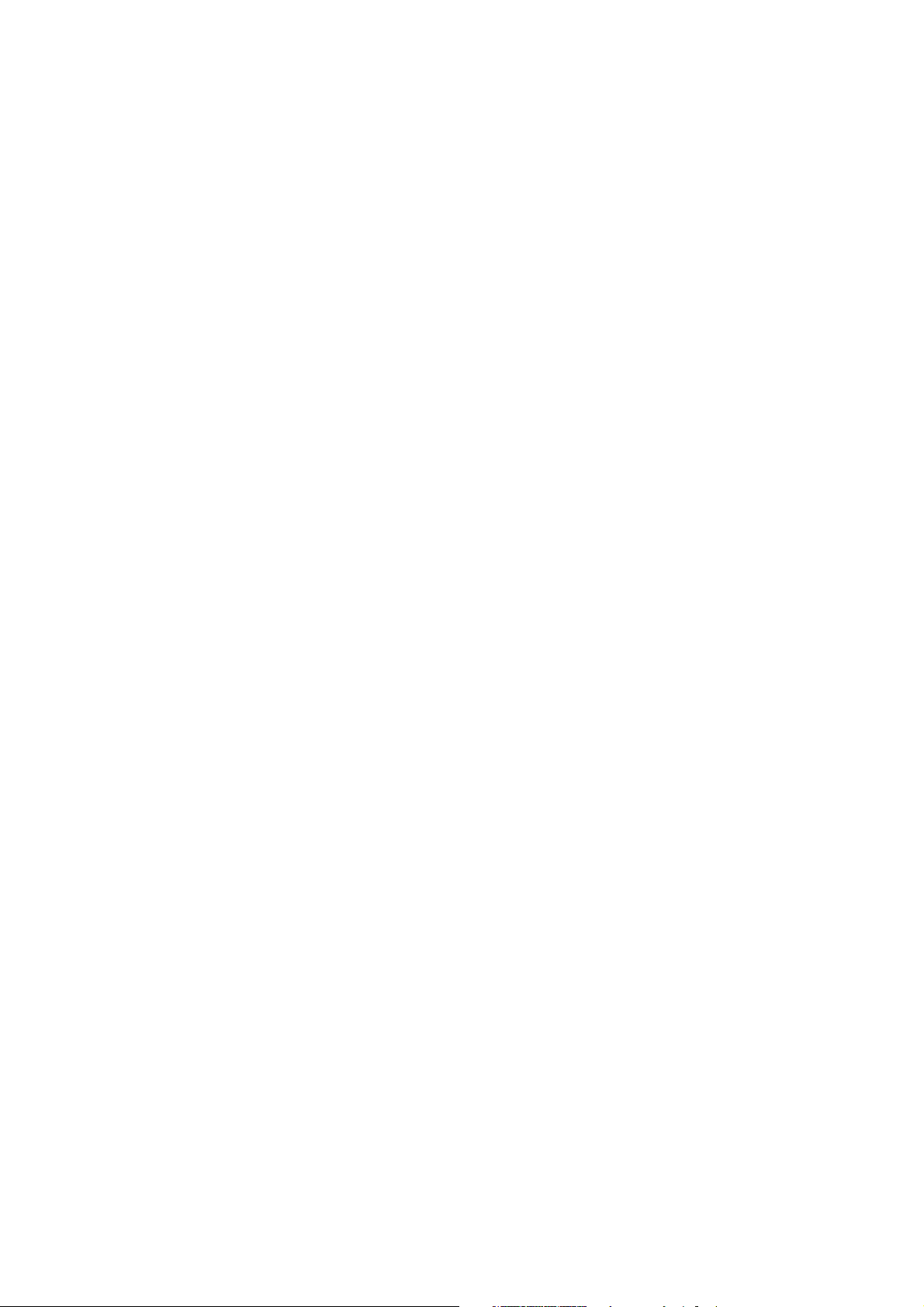
Komme i gang WorkCentre®5945/5955
• Office Finisher med hæfte-/falseenhed, modul til 3 huller gør efterbehandleren i stand til
at lave 3 huller. Der kan også installeres andre hulningsmoduler på denne efterbehandler. Der
kan kun installeres ét hulningsmodul ad gangen.
• Office Finisher med hæfte-/falseenhed, modul til 4 huller gør efterbehandleren i stand til
at lave 4 huller. Der kan også installeres andre hulningsmoduler på denne efterbehandler. Der
kan kun installeres ét hulningsmodul ad gangen.
• Office Finisher med hæfte-/falseenhed, Svensk modul til 4 huller gør efterbehandleren i
stand til at lave 4 huller. Der kan også installeres andre hulningsmoduler på denne
efterbehandler. Der kan kun installeres ét hulningsmodul ad gangen.
• Elektrisk hæftemaskine anvendes til manuel hæftning. Hylden skal også installeres.
• Hylden installeres på venstre side af maskinen.
• Fax (indbygget): Dette modul aktiverer en telefonforbindelse.
• Udvidet fax (indbygget): Dette modul gør det muligt at oprette to faxlinjer på maskinen.
• Understøttelse af USB-tastatur gør det muligt for brugere at tilslutte et eksternt tastatur.
Tastaturet kan være nyttigt til at indtaste logindata med stærke kodeord, indtaste
scanningsmetadata, indtaste e-mail-adresser og vedligeholde maskinens adressebog.
• LAN-fax gør det muligt for brugere at sende fax direkte fra deres pc vha. printerdriverne.
Kræver, at almindelig eller udvidet faxsæt installeres og konfigureres.
• Serverfax giver brugere mulighed for at sende og modtage faxopgaver via en faxserver.
Kræver, at der konfigureres og installeres en tredjepartsfaxserver.
• Internetfax giver brugere mulighed for at sende eller modtage fax via Internettet eller
intranettet.
• Scan til pc-skrivebord gør det muligt at scanne til din computer. Der findes Standard- og Pro-
versioner.
• XPS aktiveringssæt gør det muligt at fremstille dokumenter med XPS-format (XML Paper
Specification).
• Sikkerhedskit giver flere sikkerhedsfunktioner, f.eks. funktioner til overskrivning af harddisk.
• McAfee Integrity Control-sæt anvender McAfee-software til at registrere og forhindre
ændring og kørsel af filer på maskinen.
• Unicode International Printing-sæt gør det muligt at udskrive unicode-tegn.
• Sæt til trådløs udskrivning opretter forbindelse til et trådløst netværk.
• Xerox-funktionen Sikker adgang anvender kortlæser til at begrænse adgangen til maskinen.
• Netværkskontering gør det muligt at registrere maskinens brug til udskrivnings-, kopierings-
og scanningsopgaver fra flere maskiner via netværket. En tredjepartserver er nødvendig.
• Xerox-standardkontering er et konteringsværktøj, som registrerer antallet af kopi-,
udskrivnings-, scanning af arbejdsdiagram-, serverfax- og faxopgaver for hver bruger.
• Sæt til Xerox Copier Assistant giver lettere adgang til kopieringsfunktioner. Dette
teknologiske hjælpemiddel er et alternativ til standardskærmen og hjælper alle, især folk der er
kørestolsbrugere, blinde eller svagtseende, så de nemt kan programmere og fremstille
kopiopgaver.
• FID (Foreign Interface Device) anvendes til at give tredjepart adgang til konteringsudstyr til
betaling for anvendelse af maskinen, f.eks. isætning af kort eller indkastning af mønter.
28 Betjeningsvejledning
